Dell Inspiron 560 User Manual [cr]
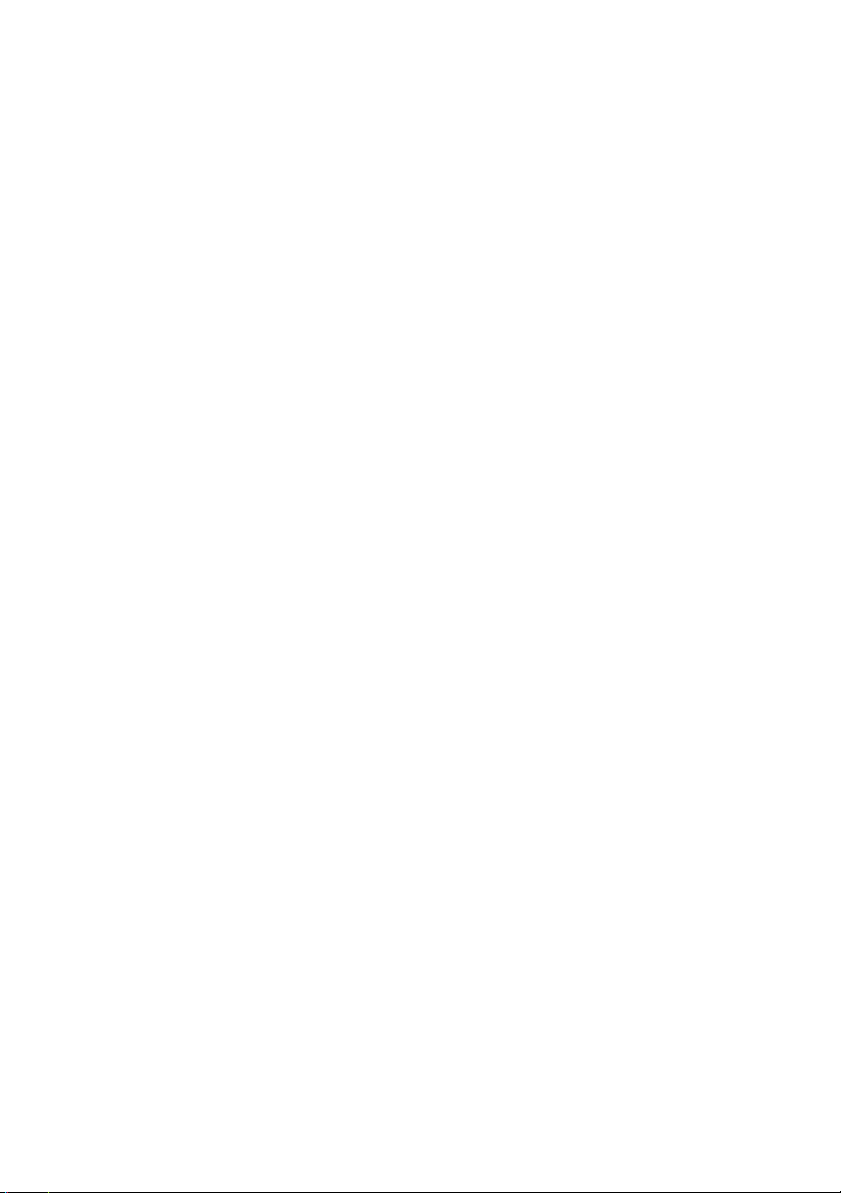
Dell™
Tehnološki vodič
www.dell.com | support.dell.com
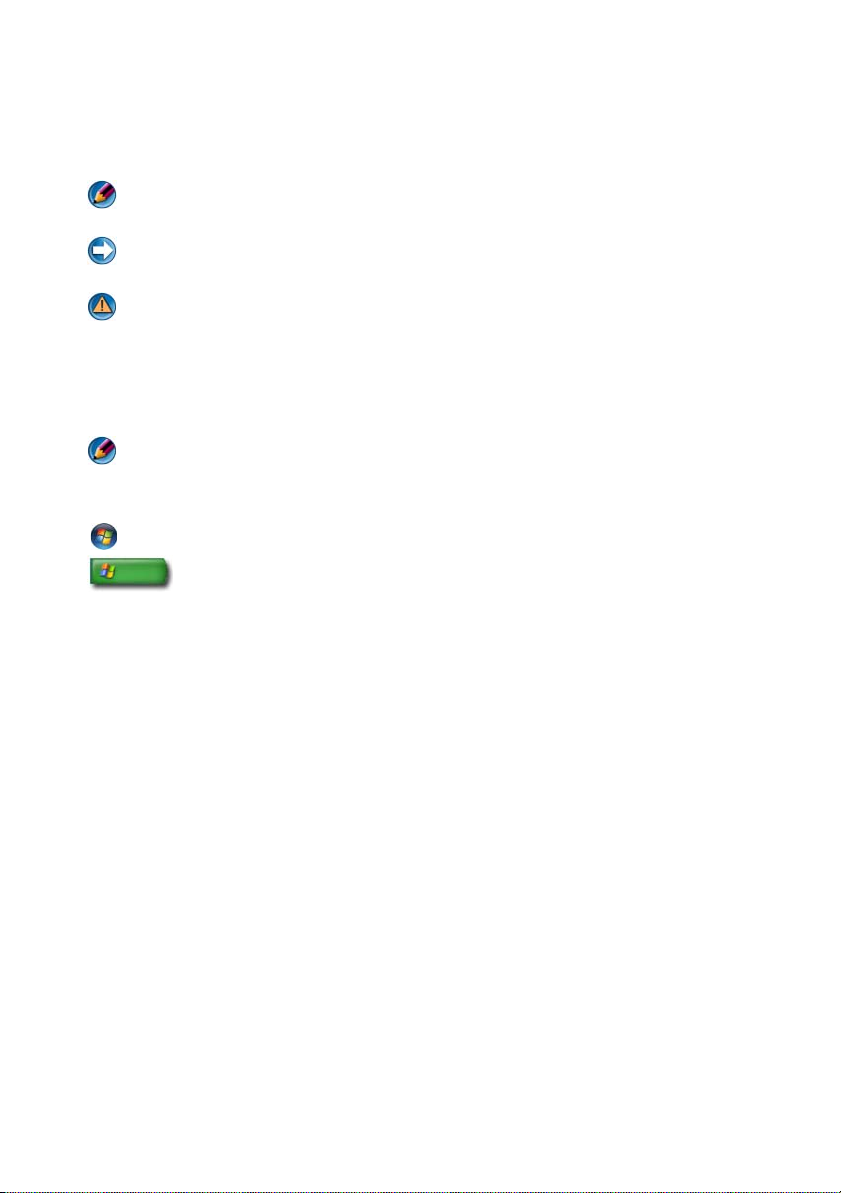
Napomene, obavijesti i mjere opreza
NAPOMENA:
koristite svoje računalo na bolji način.
OBAVIJEST:
podataka i otkriva kako izbjeći neki problem.
OPREZ:
smrt.
____________________
Koraci koji upućuju na
Windows Vista Ultimate
NAPOMENA:
sustavu na računalu.
predstavlja Windows Vista gumb Start.
predstavlja Windows XP gumb Start.
____________________
Informacije u ovom dokumentu podložne su promjeni bez prethodne najave. Neke informacije
u ovoj dokumentaciji ne odnose se na sve Dell-ove sustave.
© 2008 Dell Inc. Sva prava pridržana.
Bilo kakvo umnožavanje ovog materijala bez pismenog dopuštenja tvrtke Dell Inc. strogo je
zabranjeno.
Zaštitni znakovi korišteni u ovom tekstu: Dell, DELL logo, DellConnect, StrikeZone, Wi-Fi Catcher,
ExpressCharge, i Dell TravelLite zaštitni su znakovi tvrtke Dell Inc.; Intel i iAMT su registrirani zaštitni
znakovi tvrtke Intel Corporation u SAD-u i drugim državama; Bluetooth je registrirani zaštitni znak
tvrtke Bluetooth SIG, INC., a Dell se njime koristi uz dozvolu; Blu-ray Disc je zaštitni znak Udruženja
Blu-ray Disc; Microsoft, Windows, Internet Explorer, Windows Vista i logotip gumba start sustava
Windows Vista su ili zaštitni znakovi ili registrirani zaštitni znakovi tvrtke Microsoft Corporation u
SAD-u i/ili drugim državama.
Ostali zaštitni znakovi i zaštićeni nazivi koji se koriste u ovom dokumentu označavaju ili subjekte
koji su vlasnici tih znakova ili njihove proizvode. Tvrtka Dell Inc. odriče se bilo kakvih vlasničkih
interesa za navedene trgovačke znakove i zaštićene nazive, osim vlastitih.
NAPOMENA ukazuje na važne informacije koje vam pomažu da
OBAVIJEST označava moguće oštećenje hardvera ili gubitak
OPREZ označava moguće oštećenje imovine, tjelesne ozljede ili
Microsoft® Windows Vista® i
i
Windows XP Professional
Koraci se mogu razlikovati ovisno o instaliranom operativnom
Windows® XP
izdanje kao
odnose se na
zadani
uvjet.
kolovoz 2008. Rev. A01
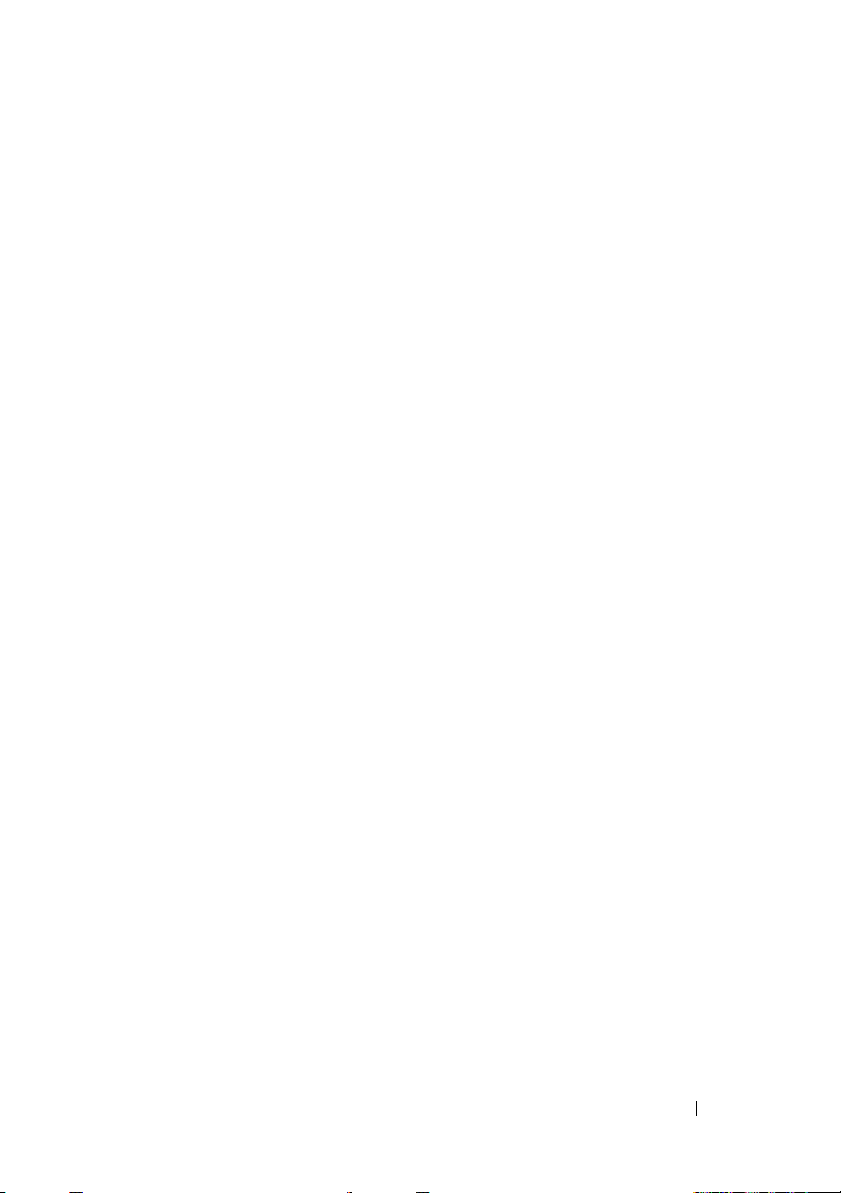
Sadržaj
1 Traženje informacija
Tipka Start
. . . . . . . . . . . . . . . . . . . . . . . .
. . . . . . . . . . . . . . .
Windows-ovom Centru za pomoć i podršku
Windows Vista
Windows
Upravljačka ploča
®
. . . . . . . . . . . . . . . . . . .
®
XP
. . . . . . . . . . . . . . . . . . . .
. . . . . . . . . . . . . . . . . . . .
Informacije o ugrađenom hardveru
Upravitelj uređaja
. . . . . . . . . . . . . . . . . .
Hardverski uređaji instalirani
na vašem računalu
. . . . . . . . . . . . . . . . .
Programi instalirani na vašem računalu
Bežično umrežavanje
. . . . . . . . . . . . . . . . . .
Internetska stranica za podršku Dell-a
Tehnička podrška
Korisničke usluge
. . . . . . . . . . . . . . . . . .
. . . . . . . . . . . . . . . . . .
Informacije o jamstvu
Dell forumi
Kontaktirajte nas
. . . . . . . . . . . . . . . . . . . . .
. . . . . . . . . . . . . . . . . .
. . . . .
. . . . . . . . . .
. . . . . . .
. . . . . . . .
. . . . . . . . . . . . . . . .
25
25
26
27
27
28
28
28
29
30
31
32
32
33
33
34
34
BIOS i postavke programa za
postavljanje sustava
2 Radna površina Microsoft Windowsa
Pregled
. . . . . . . . . . . . . . . . . . . . . . . . . .
. . . . . . . . . . . . . . . . . .
. .
Sadržaj
34
35
35
3
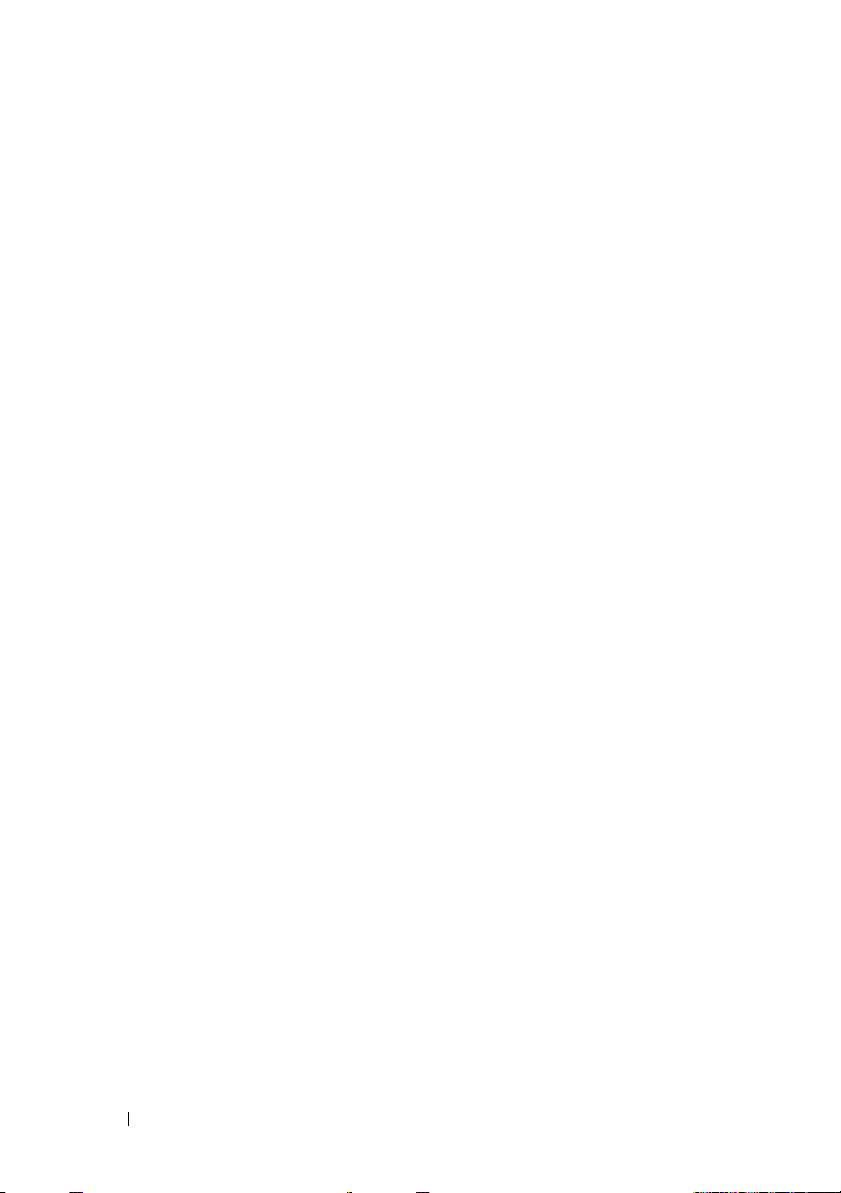
Programska traka
Pregled
Prikaz programske trake
Podešavanje programske trake
. . . . . . . . . . . . . . . . . . . .
. . . . . . . . . . . . . . . . . . . . . . .
. . . . . . . . . . . . . .
. . . . . . . . . .
Prikaz skrivenih ikona na području za obavijesti
Dodavanje ikona na područje za obavijesti
. .
. . . .
36
36
37
37
37
38
Ikone i prečice radne površine
. . . . . . . . . . . . .
Brisanje ikona s radne površine
Stvaranje i brisanje prečica za programe
na radnoj površini
Izbornici za prečice
Promjena izgleda radne površine
Windows Vista
Windows
®
Postavljanje čuvara zaslona
Windows Vista
Windows XP
Tipka Start (Izbornik)
Pregled
. . . . . . . . . . . . . . . . . . . . . . .
Podešavanje izbornika Start
Upravljačka ploča
. . . . . . . . . . . . . . . . . .
. . . . . . . . . . . . . . . . . . .
. . . . . . . . . . .
®
. . . . . . . . . . . . . . . . . . .
XP
. . . . . . . . . . . . . . . . . . . .
. . . . . . . . . . . .
. . . . . . . . . . . . . . . . . . .
. . . . . . . . . . . . . . . . . . . .
. . . . . . . . . . . . . . . . . .
. . . . . . . . . . . .
. . . . . . . . . . . . . . . . . . . .
Pristup i upotreba Upravljačke ploče
Podešavanje postavki vašeg računala
Kako upravljati djelovanjem vašeg računala
. . . . . . . . . .
. . . . . . . .
. . . . . . .
. . . .
38
39
39
40
41
41
42
43
43
43
44
44
45
46
47
47
47
3 Monitori i zasloni
Čišćenje zaslona vašeg računala
4
Sadržaj
. . . . . . . . . . . . . . . . . .
. . . . . . . . . . .
49
49
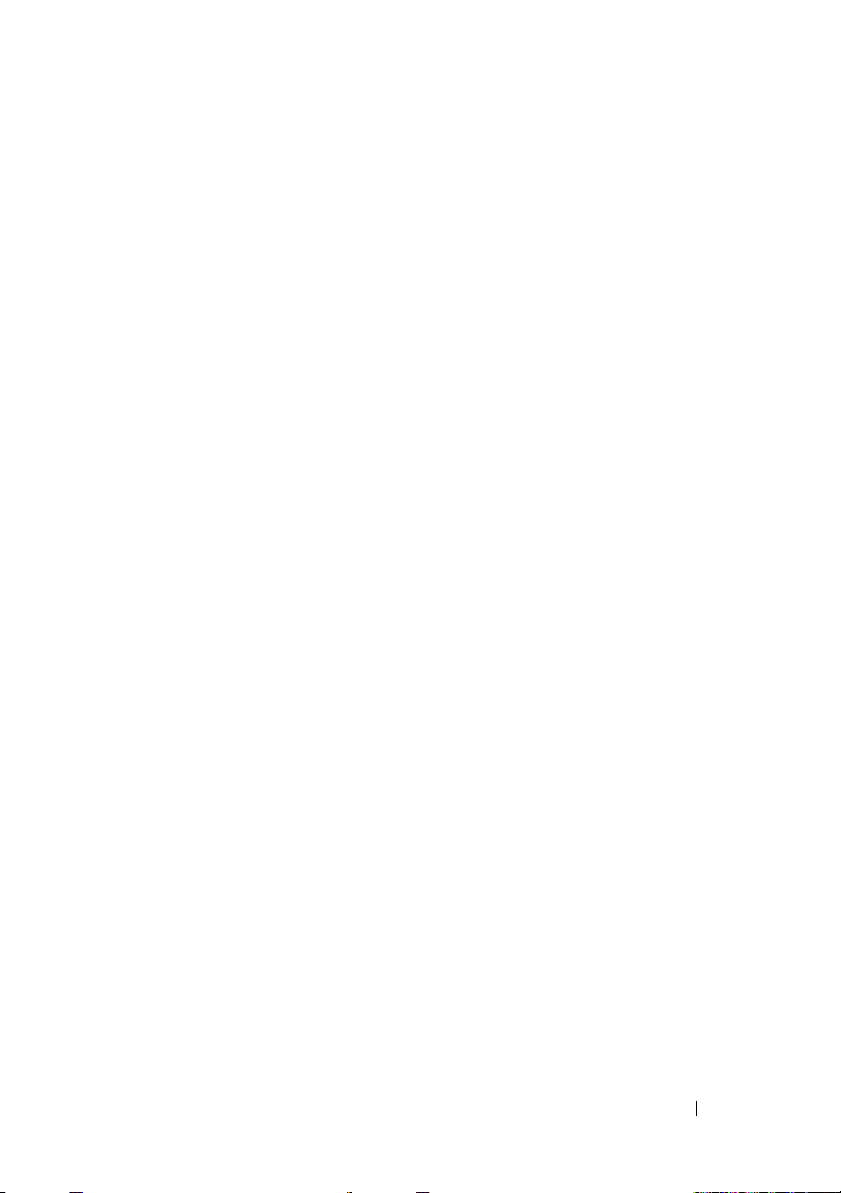
Podešavanje razlučivosti vašeg zaslona
Windows Vista
Windows
Rješavanje problema
Izbor najboljih postavki za vaš zaslon
®
. . . . . . . . . . . . . . . . . . .
®
XP
. . . . . . . . . . . . . . . . . . . .
. . . . . . . . . . . . . . . .
. . . . . . .
Postavljanje razlučivosti zaslona za
vanjske LCD monitore
. . . . . . . . . . . . . . .
. . . . . .
50
51
52
52
52
52
Postavljanje zaslona za više monitora
Windows Vista
Windows XP
. . . . . . . . . . . . . . . . . . .
. . . . . . . . . . . . . . . . . . . .
Uporaba senzora vanjskog svjetla u
svijetlim ili tamnim okruženjima
Kabeli i priključci
. . . . . . . . . . . . . . . . . . . .
DisplayPort™ - funkcije i prednosti
NVIDIA SLI i ATI Crossfire tehnologije
4Uređ aji za upravljanje
(miš, tipkovnica, podloga
osjetljiva na dodir)
Miš
. . . . . . . . . . . . . . . . . . . . . . . . . . . .
Kontroliranje brzine tipaka na mišu
Kontroliranje brzine kotačića za listanje
Čišćenje ne-optičkog miša
Čišćenje optičkog miša
Upotrebljavanje Bluetooth
. . . . . . . . . . . . . . . . .
. . . . . . . . . . . . . . .
. . . . . . . .
. . . . . . . . . . . .
. . . . . . . . .
. . . . . . . .
. . . . . . . .
. . . . . .
. . . . . . . . . . . . .
®
bežičnog miša
. . . .
53
54
55
55
57
58
58
59
60
60
61
61
62
62
Podloga osjetljiva na dodir
Kružno listanje
. . . . . . . . . . . . . . . . . . .
. . . . . . . . . . . . . .
Zoom-iranje jednim prstom
Čišćenje podloge osjetljive na dodir
. . . . . . . . . . . . .
. . . . . . . .
Sadržaj
64
64
65
65
5
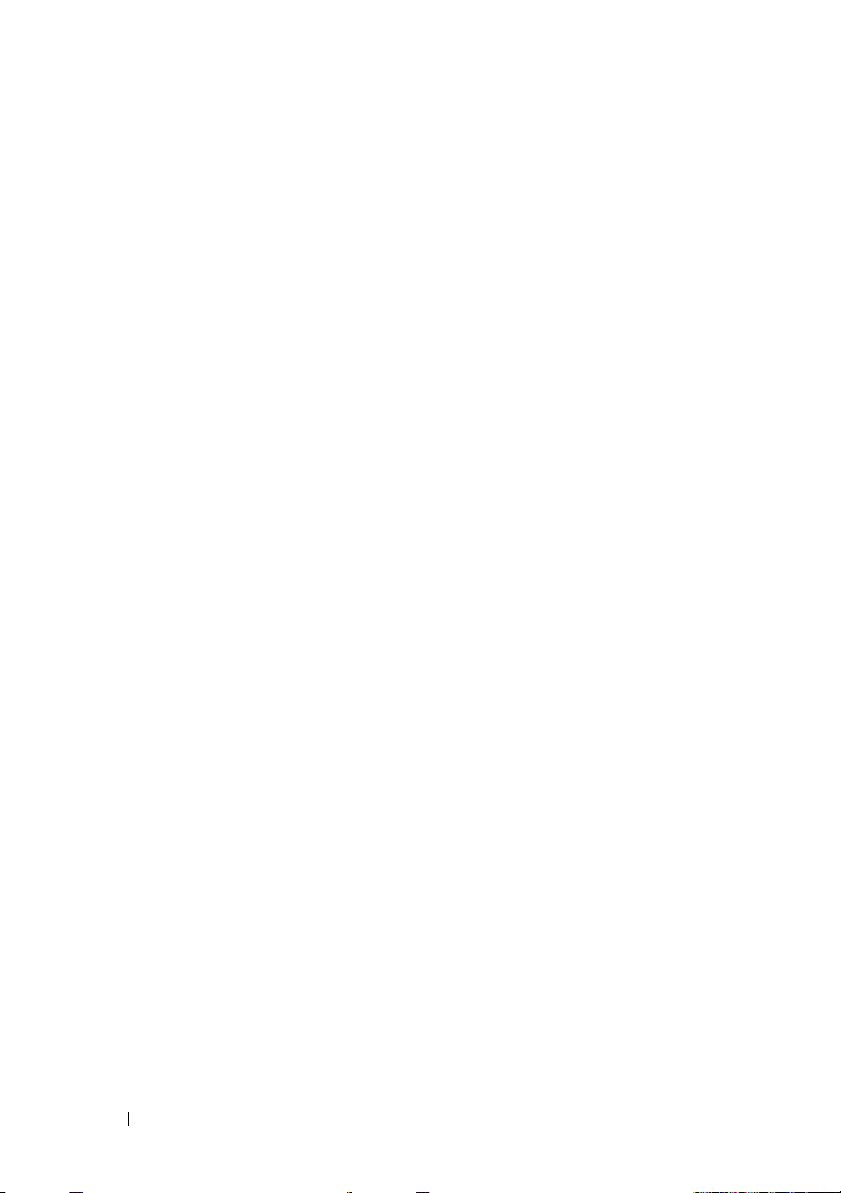
Upotrebljavanje pokazivača za dodirivanje ekrana
(pokazivački štapić ili olovka ručnog računala)
. . .
Uključivanje i isključivanje pokazivačkog štapića
preko Upravljačke ploče
. . . . . . . . . . . . . .
Uključivanje i isključivanje pokazivačkog štapića
preko programske trake
. . . . . . . . . . . . . .
Upotrebljavanje USB pokazivačkog uređaja/ure
đaja za pokazivanje (miš)
Traženje greški USB pokazivačkog uređaja
. . . . . . . . . . . . . . . .
. . . .
65
65
66
66
67
Tipkovnica
. . . . . . . . . . . . . . . . . . . . . . . .
Podešavanje vaše tipkovnice
Osvijetljena tipkovnica
. . . . . . . . . . . .
. . . . . . . . . . . . . . .
Mijenjanje jezika za vašu tipkovnicu
Upotrebljavanje numeričke tipkovnice
na prijenosnim računalima
Opće prečice za tipkovnice
5Pisači – postavke i pogoni
Pristup informacijama o pisaču
Mijenjanje postavki pisača
Za Windows Vista
Za Windows
Podešavanje pisača
Dodavanje pisača
®
®
XP
. . . . . . . . . . . . . . . . . . .
. . . . . . . . . . . . .
. . . . . . . . . . . . .
. . . . . . . . . . .
. . . . . . . . . . . .
. . . . . . . . . . . . . . .
. . . . . . . . . . . . . . . . .
. . . . . . . . . . . . . . . . . .
. . . . . . . . . . . . . . . . . .
Postavljanje primarnog pisača
Dijeljenje pisača na mreži
. . . . . . . . . . . . . . .
Instaliranje pogonskog programa za pisač
. . . . . . . .
. . . . . . . . . . .
. . . . . .
67
68
69
69
71
72
75
75
76
76
76
77
77
78
78
79
6
Sadržaj
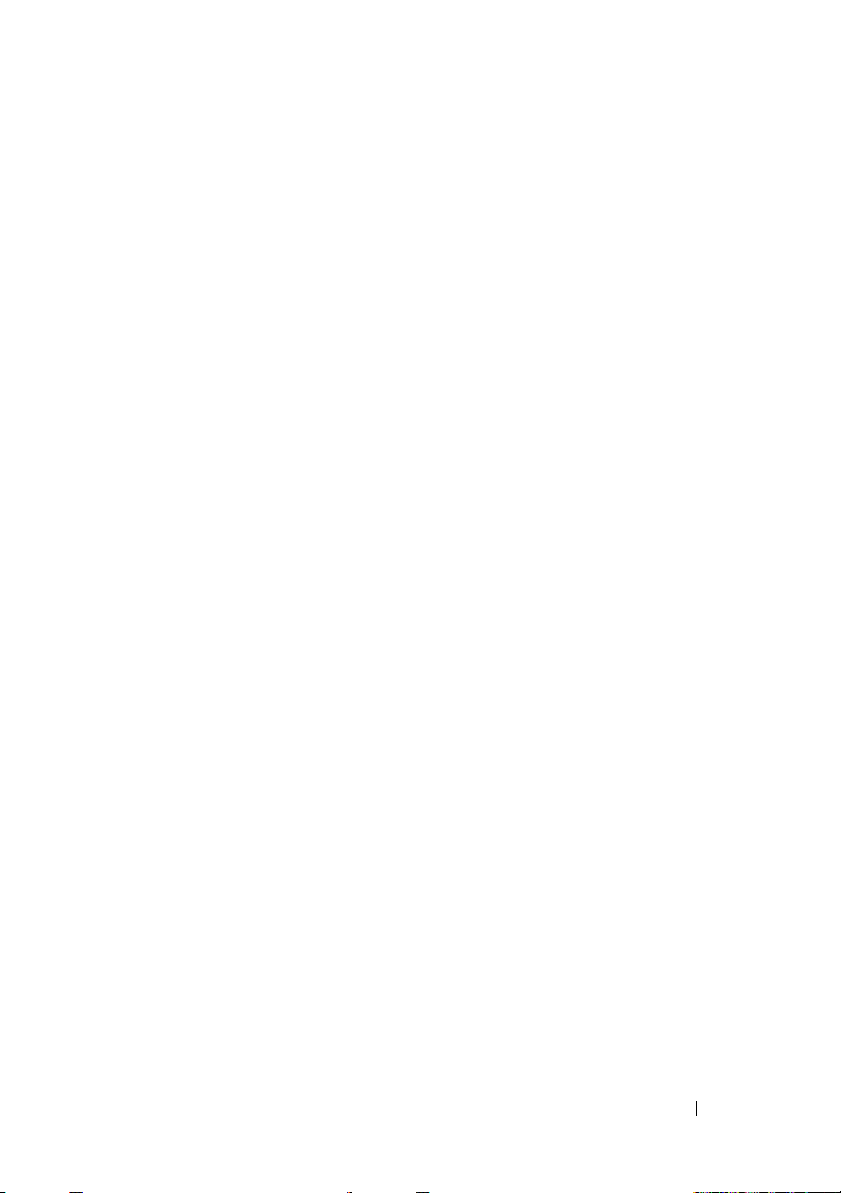
6 Pogoni i mediji
. . . . . . . . . . . . . . . . . . . .
81
Oslobađanje prostora na tvrdom disku
Pričuvni prostor za pohranu
. . . . . . . .
. . . . . . . . . . . .
Smanjivanje količine pričuvnog prostora za
pohranu podataka na tvrdom disku
Solid-State pogon (SSD)
. . . . . . . . . . . . . . . .
Pogonski programi za medijske pogone
. . . . . . . .
. . . . . . .
Kako odrediti da li je pogonski program uređaja
izvor problema s uređajem
. . . . . . . . . . . . .
Kako zamijeniti pogonski program
sa prijašnjom verzijom pogonskog programa
Kako upotrijebiti nositelje pogonskih i uslužnih
programa za ponovno instaliranje
pogonskih programa
. . . . . . . . . . . . . . . .
Kako ručno ponovno instalirati
pogonski program
Problemi s pogonom
Problemi s optičkom pogonom
Problemi s tvrdim diskom
. . . . . . . . . . . . . . . . .
. . . . . . . . . . . . . . . . . .
. . . . . . . . . . .
. . . . . . . . . . . . . .
Kako raditi s RAID pogonskim jedinicama
RAID nivo 0
RAID nivo 1
Konfiguracija RAID nivoa 0+1
Konfiguracija RAID nivoa 5
. . . . . . . . . . . . . . . . . . . . .
. . . . . . . . . . . . . . . . . . . . .
. . . . . . . . . . .
. . . . . . . . . . . . .
Aktiviranje računala za način rada RAID
Konfiguriranje RAID-a
. . . . . . . . . . . . . . .
. . .
. . . . . .
. . . . . .
81
81
82
83
83
83
84
84
85
86
86
87
88
88
89
91
92
92
93
7 Isključivanje vašeg rač unala
Windows Vista
Windows
®
. . . . . . . . . . . . . . . . . .
®
XP
. . . . . . . . . . . . . . . . . . .
. . . . . . . .
Sadržaj
105
105
106
7
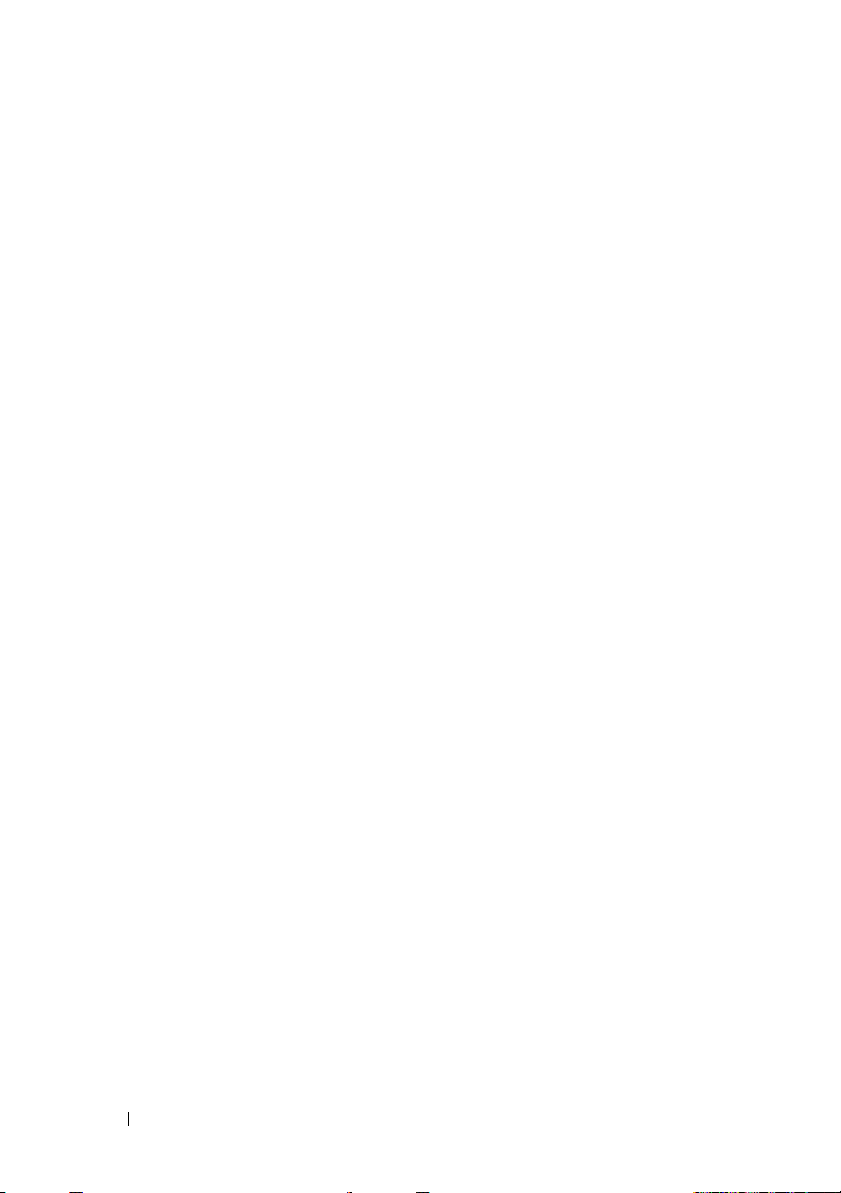
Stanja isključivanja
Microsoft® Windows Vista
Windows
Kako zatvoriti program koji ne reagira
Kako zatvoriti proces koji ne reagira
. . . . . . . . . . . . . . . . . .
®
. . . . . . . . . . . .
®
XP
. . . . . . . . . . . . . . . . . . .
. . . . . .
. . . . . . .
Spajanje računala na priključnu stanicu i
odstranjivanje prijenosnog računala
sa priključne stanice
. . . . . . . . . . . . . . . . .
Odstranjivanje prijenosnog računala sa
priključne stanice kada je računalo u radu
. . . .
Odstranjivanje računala sa priključne
stanice bez isključivanja
. . . . . . . . . . . . .
Isključivanje računala kada ga ne možete
isključiti uobičajenim postupkom
. . . . . . . . . .
Isključivanje računala koje djeluje vrlo polako
ili računala koje je zamrznulo/prestalo reagirati
Isključivanje računala kada ne reagira i kada
se pojavi sasvim plavi zaslon na ekranu
. . . . . .
Uključivanje računala u sigurnom načinu rada
Ponovno uključivanje računala nakon
nestanka električne energije
. . . . . . . . . . . . .
.
. .
107
107
107
108
109
110
110
111
111
112
113
114
115
8 Datoteke i direktoriji
Kako upravljati datotekama
Kako izabrati i otvoriti datoteku
Kako izabrati skupinu datoteka
Kako nasumično izabrati datoteke
Kako otvoriti i sačuvati datoteku
. . . . . . . . . . . . . .
. . . . . . . . . . . . .
. . . . . . . . . .
. . . . . . . . . .
. . . . . . . .
. . . . . . . . .
117
118
119
119
119
120
Kako otvoriti grafičku sliku
(fotografiju ili umjetničko djelo)
8
Sadržaj
. . . . . . . . . .
120
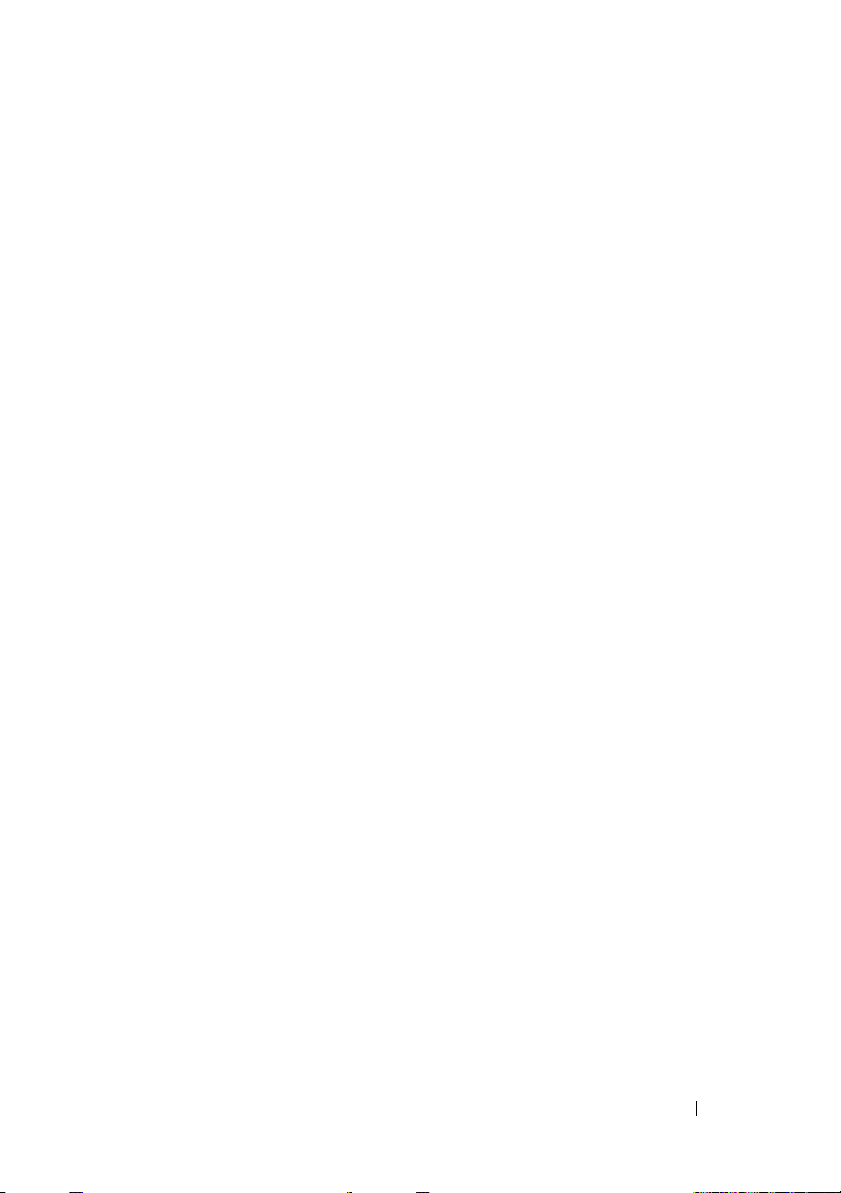
Kako pronaći datoteke
Kako potražiti datoteku
. . . . . . . . . . . . . . . .
. . . . . . . . . . . . . .
121
121
Kako promijeniti ime datoteke
Kako ispisati datoteke
Kako izbrisati datoteku
Dijeljenje datoteka
Windows Vista
Windows XP
. . . . . . . . . . . . . . . . . .
. . . . . . . . . . . . . . . . . .
. . . . . . . . . . . . . . . . . . .
. . . . . . . . . . . .
. . . . . . . . . . . . . . . .
. . . . . . . . . . . . . . . .
Dijeljenje datoteka s lozinkom za zaštitu
Kako zabraniti dostup datoteci
. . . . . . . . . . .
Kako prenijeti datoteke i postavke na
novo računalo
. . . . . . . . . . . . . . . . . . . . .
Kako prenijeti datoteke iz računala koji ima
Windows XP na računalo
koje ima Windows Vista
. . . . . . . . . . . . .
Kako prenijeti datoteke između računala koja
koriste Windows XP
Kako dodatno pohraniti datoteke
Windows Vista
Windows XP
. . . . . . . . . . . . . . .
. . . . . . . . . .
. . . . . . . . . . . . . . . . . .
. . . . . . . . . . . . . . . . . . .
Kako pokrenuti dodatno pohranjivanje
kada su postavke već prethodno postavljene
Kako pokrenuti dodatno pohranjivanje
sa skrivenim pogonima
. . . . . . . . . . . . . .
. . . . .
. .
121
121
122
122
122
123
124
124
125
125
126
126
126
127
128
128
Kako obnoviti datoteke
Windows Vista
Windows XP
. . . . . . . . . . . . . . . .
. . . . . . . . . . . . . . . . . .
. . . . . . . . . . . . . . . . . . .
Sadržaj
128
128
128
9
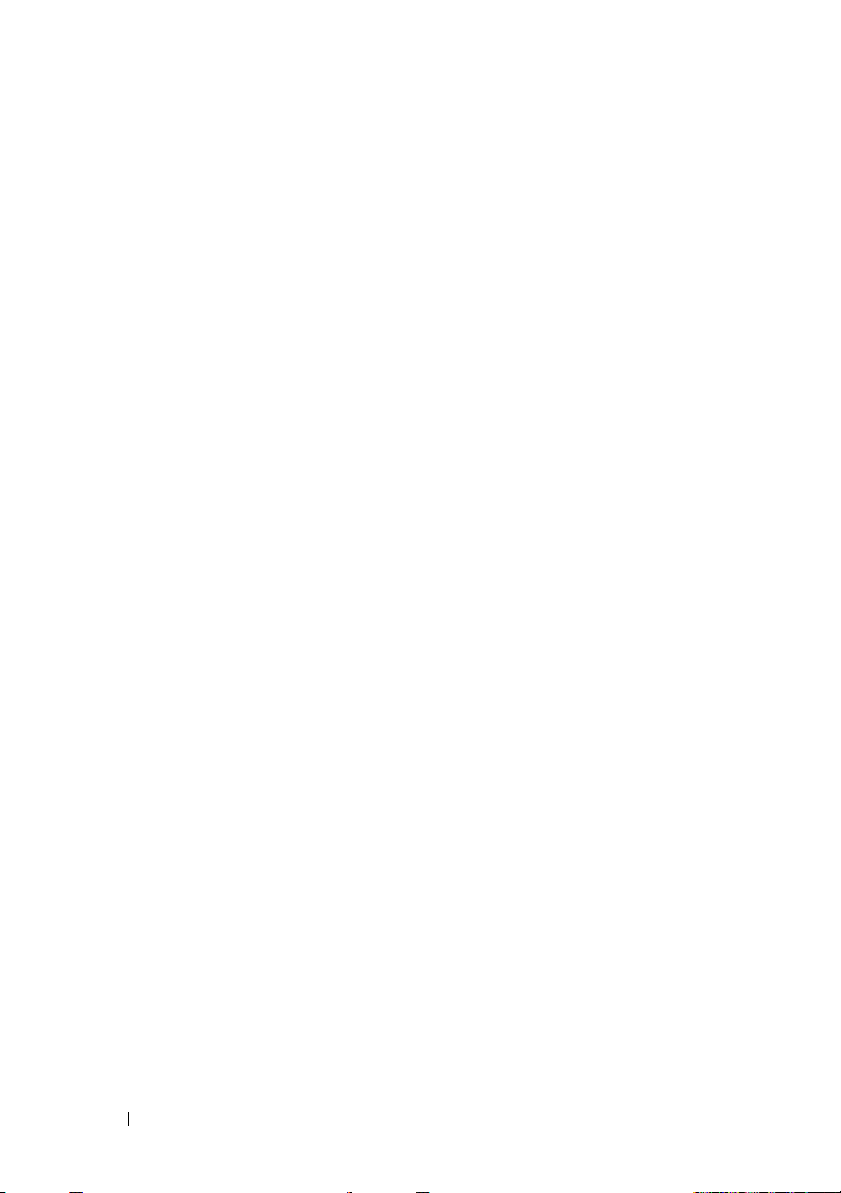
9 Upravljanje namjenskim programima
.
Instaliranje namjenskih programa na
vaše računalo
Instaliranje namjenskih programa
sa CD-a ili DVD-a sa Microsoft
. . . . . . . . . . . . . . . . . . . . .
®
Windows
®
. . .
Instaliranje (preuzimanje) namjenskih
programa sa Interneta
Instaliranje namjenskih programa s mreže
Windows Vista
®
XP
Windows
. . . . . . . . . . . . . . . . . . .
. . . . . . . . . . . . . .
®
. . . . . . . . . . . . . . . . . .
. . . .
Uklanjanje namjenskih programa
sa vašeg računala
Windows Vista
Windows XP
. . . . . . . . . . . . . . . . . . .
. . . . . . . . . . . . . . . . . .
. . . . . . . . . . . . . . . . . . .
Zatvaranje namjenskog programa
kada se ne odziva
. . . . . . . . . . . . . . . . . . .
10 Zadaci održavanja (za poboljšanje
djelovanja računala i
osiguranje zaštite)
. . . . . . . . . . . . . . . . .
131
131
131
132
132
133
133
134
134
134
135
137
10
Sadržaj
Izvedba zadatka za održavanja kako bi se
povećala brzina rada računala i
osigurala zaštita
Čišćenje vašeg računala
Prije nego počnete
Kako očistiti računalo
. . . . . . . . . . . . . . . . . . . .
. . . . . . . . . . . . . . .
. . . . . . . . . . . . . . . .
. . . . . . . . . . . . . . .
Kako čistiti optičke pogone
i optičke medije
. . . . . . . . . . . . . . . . . .
Kako upravljati djelovanjem vašeg računala
Windows Vista
Windows
®
. . . . . . . . . . . . . . . . . .
®
XP
. . . . . . . . . . . . . . . . . . .
. . .
137
138
138
138
139
140
140
141
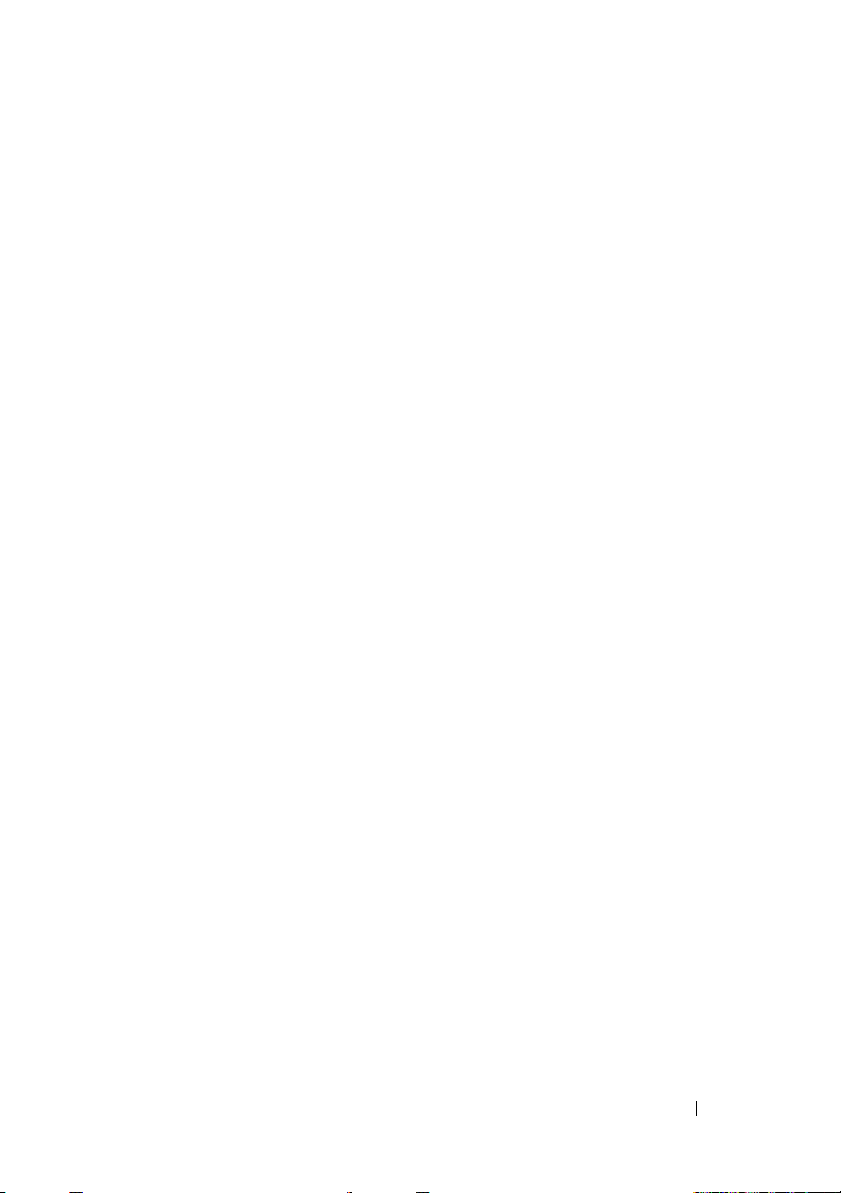
Podešavanje učinkovitosti
. . . . . . . . . . . . . .
Podešavanje učinkovitosti pomoću
programa za postavljanje sustava
Podešavanje učinkovitosti pomoću
programske opreme
NVIDIA Performance
NVIDIA Monitor
. . . . . . . . . . . . . . .
. . . . . . . . . . . . . . .
. . . . . . . . . . . . . . . . . .
. . . . . . . .
142
142
142
142
144
Kako očistiti tvrdi disk
Defragmentacija tvrdog diska
. . . . . . . . . . . . . . . .
. . . . . . . . . . . .
Kako otkriti i popraviti greške na disku
Pretraživanje za virusima i spywarom
11 Napajanje (postavke, uređaji
za zaštitu i baterije)
Postavljanje opcija za napajanje
Windows Vista
Windows
Uređaji za zaštitu napajanja
Osigurači od električnog udara
Elektronički mjerni pretvornici
Neprekinuto snabdijevanje napajanjem (UPS)
Baterije prijenosnih računala
Korištenje prijenosnog računala prvi put
Očuvanje životnog vijeka baterije
Mijenjanje baterije
Provjera napunjenosti baterije
Štednja napajanja baterije
Punjenje baterije
Pohrana baterije
®
XP
. . . . . . . . . . . . . . .
. . . . . . . . . .
®
. . . . . . . . . . . . . . . . . .
. . . . . . . . . . . . . . . . . . .
. . . . . . . . . . . . .
. . . . . . . . . .
. . . . . . . . . .
. . . . . . . . . . . .
. . . . . . . . . . . . . . . .
. . . . . . . . . .
. . . . . . . . . . . .
. . . . . . . . . . . . . . . . .
. . . . . . . . . . . . . . . . .
. . . . . .
. . . . . . .
. .
. . . . .
. . . . . . . .
144
145
146
147
149
149
149
152
154
154
155
155
155
156
156
157
158
159
160
160
Sadržaj
11
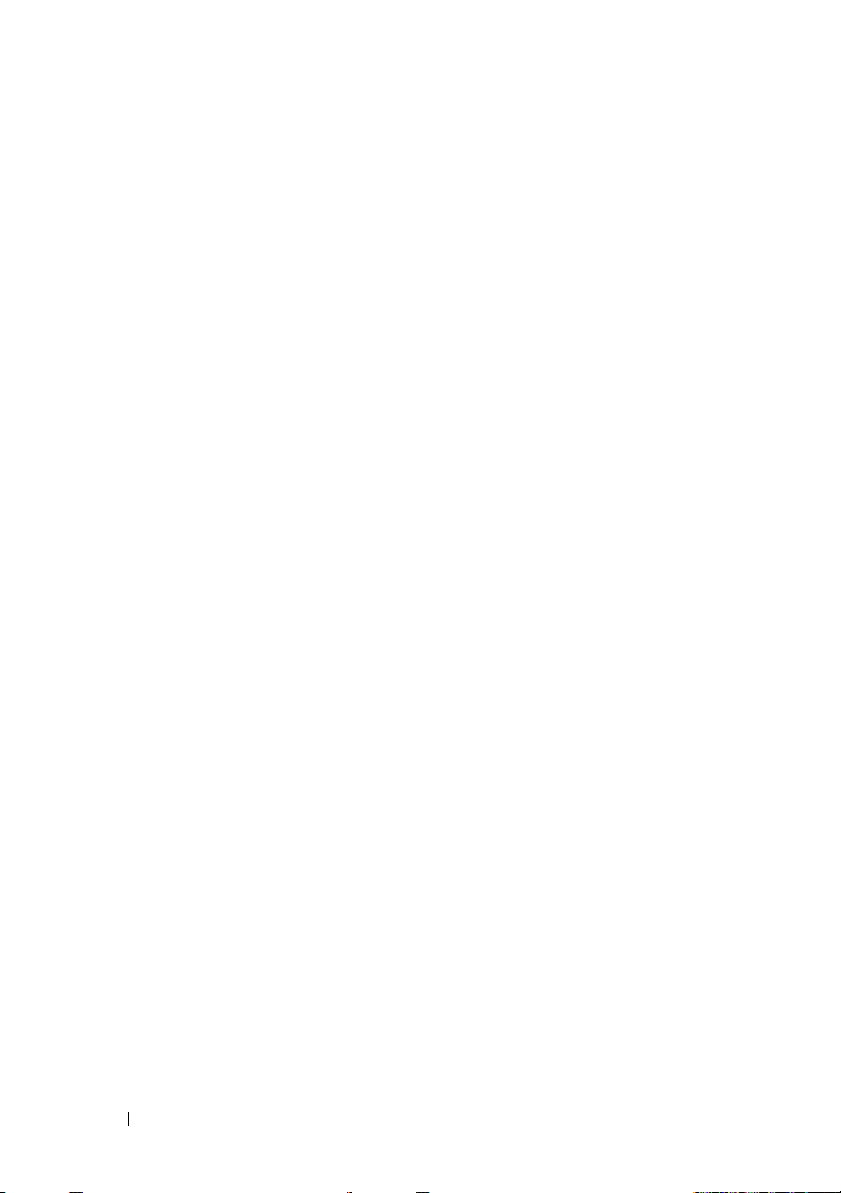
Odjel za transport SAD-a (DOT) Ograničenja
za baterije prijenosnih računala
. . . . . . . . .
Dell™ ControlPoint Upravitelj napajanja
12 Mreže (LAN, bežič na/Wireless,
Mobile Broadband)
. . . . . . . . . . . . . . . .
. . . . .
160
161
163
Pregled
Mreže lokalnog područja (LAN)
. . . . . . . . . . . . . . . . . . . . . . . . .
. . . . . . . . . . .
Što je potrebno za postavljanje LAN-a
Postavljanje novog LAN-a
Mreže lokalnog područja (WLAN)
. . . . . . . . . . . .
. . . . . . . . . .
Što je potrebno za postavljanje WLAN-a
Provjera kartice za bežičnu mrežu
. . . . . . . .
Ponovno instaliranje programske opreme i
pogonskih programa za vašu
bežičnu mrežnu karticu
. . . . . . . . . . . . . .
Postavljanje nove bežične mreže lokalnog
područja (WLAN)
Ad Hoc mreže
. . . . . . . . . . . . . . . . .
. . . . . . . . . . . . . . . . . . . . .
Mobilne širokopojasne (bežična mreža
šireg područja) mreže
. . . . . . . . . . . . . . . .
Bilo koji priručnik o uređaju koji su na
medijima koje ste dobili sa vašom karticom,
ako ste ju kupili posebno
. . . . . . . . . . . . .
Provjeravanje mobilne širokopojasne kartice
Spajanje na mobilnu širokopojasnu mrežu
Aktiviranje mobilne širokopojasne usluge
Upravljanje mrežom uslužnim programom
Dell mobilne širokopojasne kartice
. . . . . . . .
. . . . . .
. . . . .
. .
. . . .
. . . .
163
164
165
166
167
167
168
168
169
172
173
174
174
174
175
175
12
Sadržaj
WiMAX
. . . . . . . . . . . . . . . . . . . . . . . . .
176
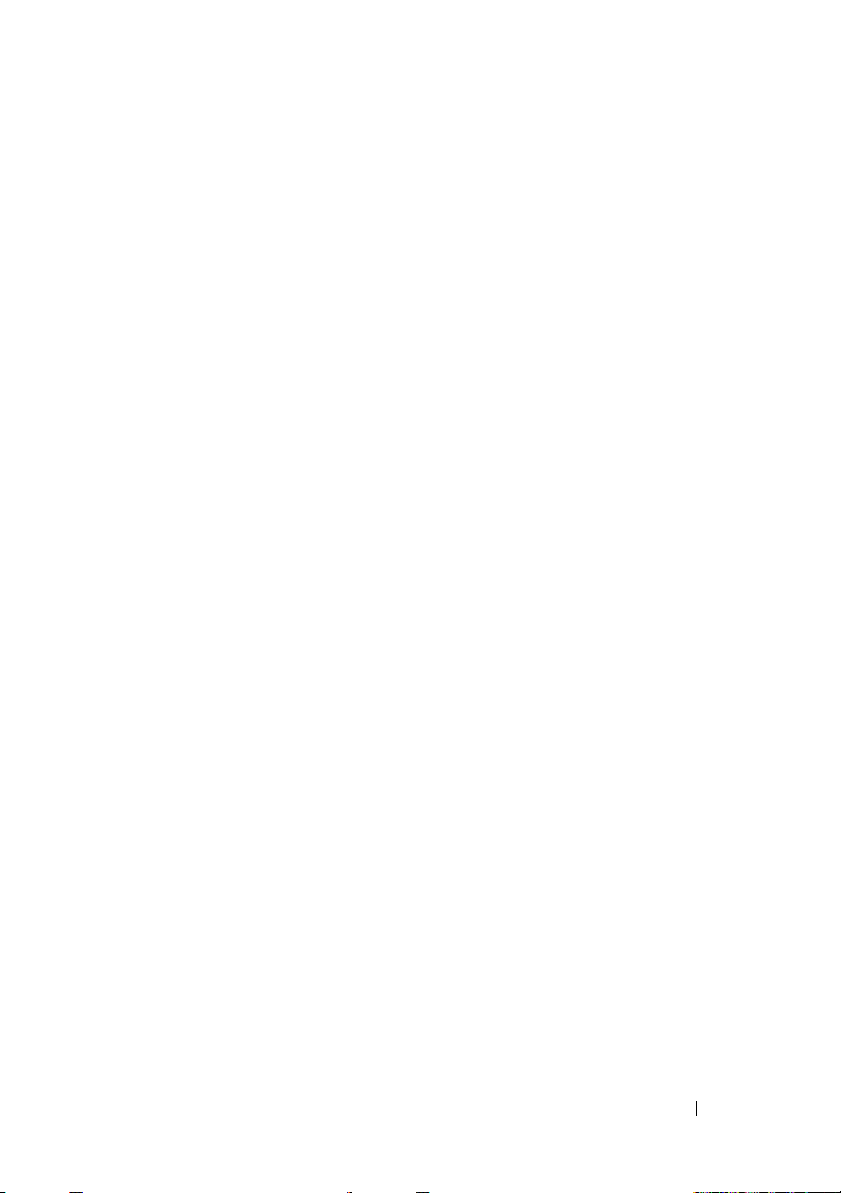
WPAN
. . . . . . . . . . . . . . . . . . . . . . . . .
176
Upravljanje vašom mrežom
Kako zaštiti vašu mrežu
. . . . . . . . . . . . .
. . . . . . . . . . . . .
Zaštita bežične mreže lokalnog
područja (WLAN)
. . . . . . . . . . . . . . . . .
Osiguranje zaštite kod korištenja javnih
Wi-Fi mreža (vruće točke)
. . . . . . . . . . . .
Pronalaženje mreža sa Dell Wi-Fi Catcher™
mrežnim lokatorom
Traženje bežičnih mreža
. . . . . . . . . . . . . . . . . .
. . . . . . . . . . . . .
Aktiviranje mrežnog lokatora
Upravljanje umreženim računalima s Intel®
tehnologijom aktivnog upravljanja
13 Kako pristupiti internetu
Pregled
. . . . . . . . . . . . . . . . . . . . . . . . .
. . . . . . . . . . .
Što trebate da bi se spojili na internet
Preglednici za gledanje internetskih stranica
Web adrese
. . . . . . . . . . . . . . . . . . . .
Postavljanje internetske veze
Windows Vista
Windows
®
. . . . . . . . . . . . . . . . . .
®
XP
. . . . . . . . . . . . . . . . . . .
. . . . . . . . . . .
. . . . . . . . .
. . . . . .
. .
. . . . . . . . . . . .
176
176
178
179
181
181
181
183
185
185
185
186
187
187
187
188
Problemi traženja greški pri
spajanju na internet
Postavke web preglednika
. . . . . . . . . . . . . . . . .
. . . . . . . . . . . . . .
Kako postaviti početnu stranicu
web preglednika
. . . . . . . . . . . . . . . . .
Kako podesiti način na koji preglednik
prikazuje internetske stranice
. . . . . . . . . .
Sadržaj
189
189
190
190
13
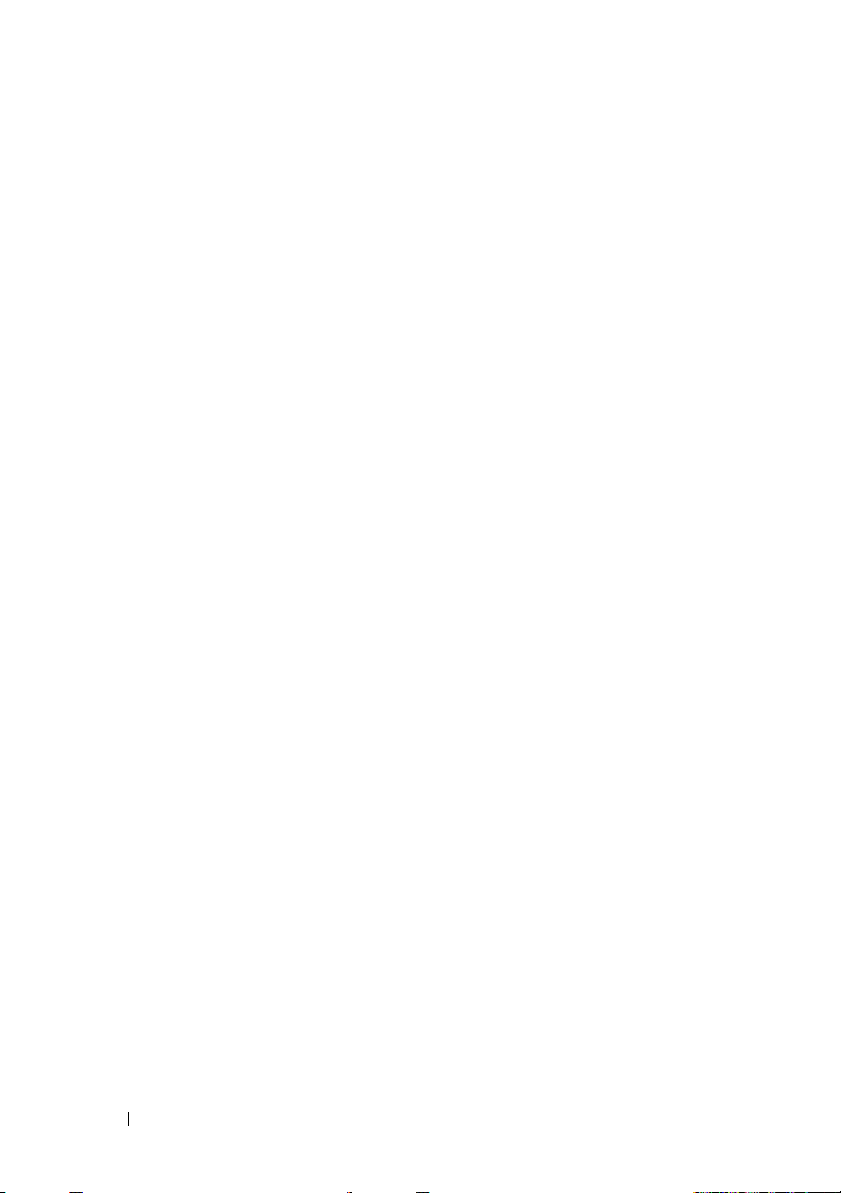
Kako uštedjeti prostor postavkama za način na
koji web preglednik bilježi povijest
pregledanih stranica.
. . . . . . . . . . . . . . .
Kako povećati brzinu računala ograničavanjem
broja otvorenih internetskih prozora
. . . . . . .
Kako upotrijebiti opcije pristupačnosti za
slijepe i slabovidne osobe
. . . . . . . . . . . .
191
191
192
Internetska zaštita i privatnost
. . . . . . . . . . . .
Kako povećati zaštitu vašeg računala
kada se spajate na internet
. . . . . . . . . . . .
Kako zaštititi privatnost kada se
spajate na internet
Virusi
. . . . . . . . . . . . . . . . . . . . . . .
Vat rozidi
. . . . . . . . . . . . . . . . . . . . . .
Spyware i Malware
Neželjena pošta (spam)
Prevare sa phishingom
Kako sigurno kupovati preko interneta
Kako kontrolirati pop-up prozore
Kako kontrolirati neželjene alatne trake
. . . . . . . . . . . . . . . .
. . . . . . . . . . . . . . . .
. . . . . . . . . . . . .
. . . . . . . . . . . . . .
. . . . . .
. . . . . . . . . .
. . . . . .
Roditeljski nadzor nad sadržajem/
Savjetnik za sadržaje
. . . . . . . . . . . . . . . . .
Kako staviti knjižnu oznaku na
najomiljenije stranice
Kako tražiti informacije na internetu
. . . . . . . . . . . . . . . . .
. . . . . . . .
Kako promijeniti Postavke internetskog
komunikacijskog protokola (TCP/IP)
. . . . . . . .
192
192
193
194
194
196
197
198
198
199
199
200
200
201
201
14
Sadržaj
Kako ispisati internetsku stranicu
. . . . . . . . . .
202
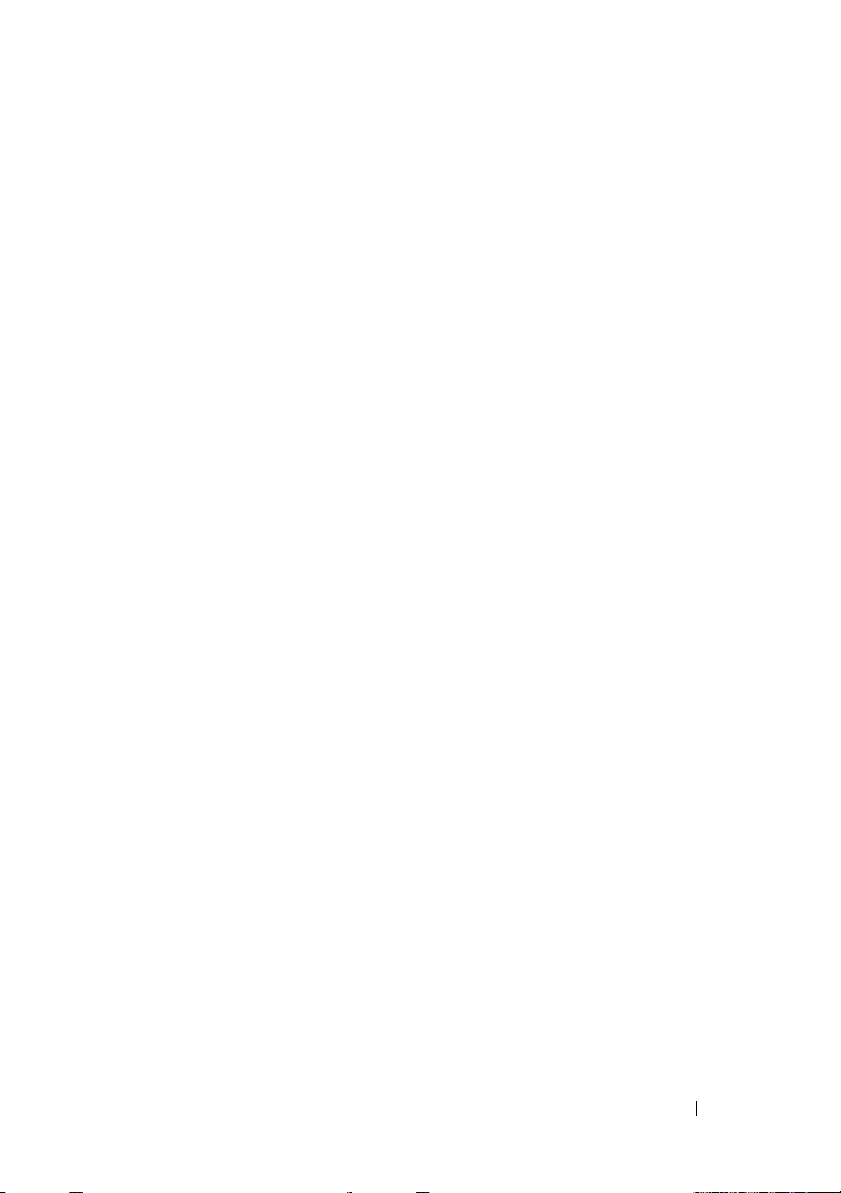
Kako osloboditi prostor i zaštiti vaše računalo
Čišćenje povijesti preglednika
. . . . . . . . . .
Brisanje privremenih internetskih datoteka
Smanjivanje veličine mape za
privremene datoteke.
. . . . . . . . . . . . . . .
Održavanje privatnosti blokiranjem i
brisanjem kolačića
. . . . . . . . . . . . . . . . . .
. .
. . .
202
202
203
203
203
14 Elektronska pošta
. . . . . . . . . . . . . . . .
Kako postaviti korisnički račun
elektronske pošte
Windows Vista
Windows
. . . . . . . . . . . . . . . . . . .
®
. . . . . . . . . . . . . . . . . .
®
XP
. . . . . . . . . . . . . . . . . . .
Kako upravljati i organizirati poruke
elektronske pošte
Windows Vista
Windows XP
. . . . . . . . . . . . . . . . . . .
. . . . . . . . . . . . . . . . . .
. . . . . . . . . . . . . . . . . . .
Kako zaštiti vašu elektronsku poštu
Kako smanjiti dobivanje neželjene pošte
Virusi i phishing
. . . . . . . . . . . . . . . . . .
Kako izbjeći privitke elektronske pošte
Pregled poruka elektronske pošte
Slanje elektronske pošte
Windows Vista
Windows XP
. . . . . . . . . . . . . . . . . .
. . . . . . . . . . . . . . . . . . .
Kako stvoriti skupinu kontakata
(Popis za slanje pošte)
Windows Vista
Windows XP
. . . . . . . . . . . . . . . . . .
. . . . . . . . . . . . . . . . . . .
. . . . . . . .
. . . .
. . . . . .
. . . . . . . . .
. . . . . . . . . . . . . . .
. . . . . . . . . . . . . . . .
205
205
206
206
206
207
208
209
209
211
211
211
212
212
212
213
213
214
Sadržaj
15
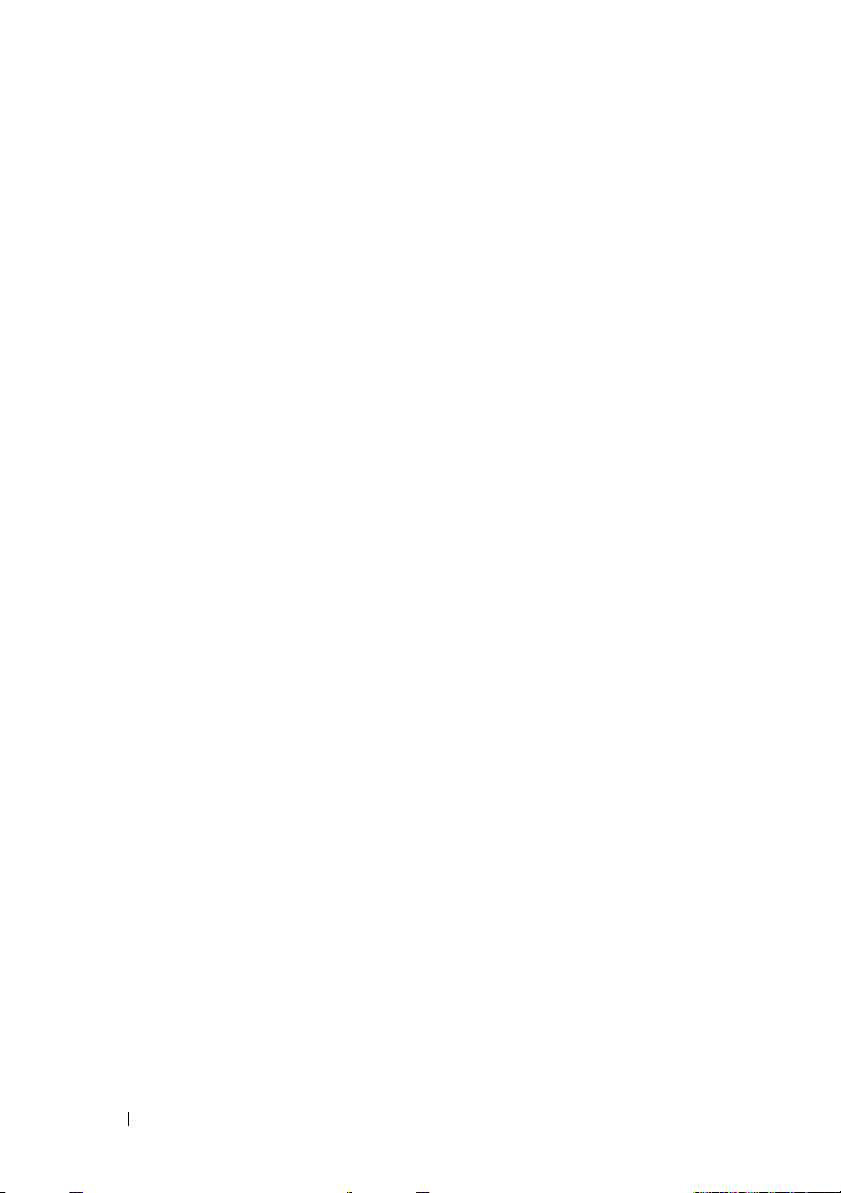
Sigurnosna kopija poruka elektronske pošte
Windows Vista
Windows XP
. . . . . . . . . . . . . . . . . .
. . . . . . . . . . . . . . . . . . .
15 Multimedija (CD-ovi/DVD-ovi,
5.1 Audio, MP3, TV, digitalne
kamere i projektori)
. . . . . . . . . . . . . . . .
. . .
215
215
215
217
Pregled
CD, DVD i BlueRay™ disk mediji
5.1 Audio
Prenosivi medijski uređaji (MP3 playeri)
. . . . . . . . . . . . . . . . . . . . . . . . .
. . . . . . . . . .
Čitanje CD, DVD i BlueRay medija
Čitanje CD, DVD i BlueRay medija
. . . . . . . . . . . . . . . . . . . . . . . .
Postavljanje 5.1 audio veza
. . . . . . . .
. . . . . . . .
. . . . . . . . . . . .
. . . . . .
Priključivanje prenosivih medijskih uređaja
(MP3 player) na vaše računalo
. . . . . . . . . .
Kako postaviti prenosivi medisjki uređaj za
sinkroniziranje u Windows Media Player
Kako prvi put postaviti prenosivi medijski uređaj
Kopiranje audio i video datoteka na vaš
prenosivi medijski uređaj
. . . . . . . . . . . . .
Čitanje medija upotrebom daljinskog
upravljača Dell Travel
. . . . . . . . . . . . . . . . .
Kako podesiti glasnost na vašem računalu
Omogućavanje S/PDIF digitalnog audio
preko medijske programske opreme
. . . . . . . .
. . . . .
.
. . . .
217
218
218
219
221
221
222
222
222
223
223
224
224
225
16
Sadržaj
Omogućavanje S/PDIF digitalnog audio u
Windows audio pogonskom programu
. . . . . . .
225
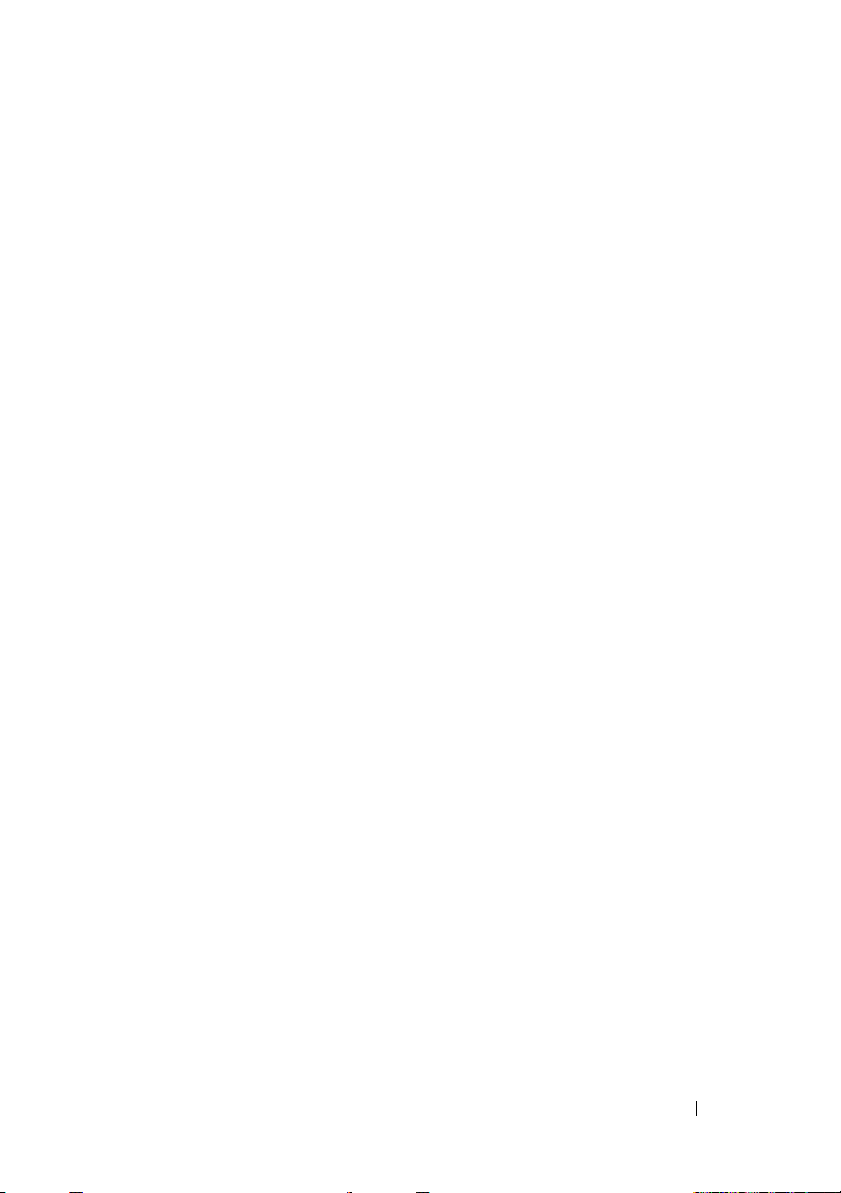
Postavljanje slušalica Cyberlink (CL)
. . . . . . . .
Uporaba digitalnog fotoaparata s
vašim računalom
. . . . . . . . . . . . . . . . . . .
225
226
Uporaba Windows Media Playera
. . . . . . . . . .
16 Priključ ivanje računala na televizor
te podešavanje postavki za zaslon
Dostup televiziji preko računala uz
pomoć TV kartice
Priključivanje vašeg računala na televizijski
ili audio uređaj
Kako utvrditi što imate i što trebate
Kako ustanoviti kakvi su konektori
na vašem računalu
Kako odrediti konektore na vašoj televiziji
Kako odrediti kombinaciju kabela i
adaptera koje trebate
Kako fizički priključiti vaše računalo na
TV ili audio uređaj
Osnovni koraci za povezivanje
Kako izabrati pravilan ulazni signal
sa TV izbornika
Primjer TV izbornika
Što učiniti ako TV ne raspoznaje signal
. . . . . . . . . . . . . . . . . . .
. . . . . . . . . . . . . . . . . . . .
. . . . . . . . . . . . . . . .
. . . . . . . . . . . . . . .
. . . . . . . . . . . . . . . . . .
. . . . . . . . . . .
. . . . . . . . . . . . . . . . . . . .
. . . . . . . . . . . . . . .
. . .
. . . . . . .
. . . .
. . . . .
227
229
229
229
231
231
233
233
236
238
240
241
242
Procjena predložene konfiguracije priključenja
računala na TV
Omogućavanje prikaza slike na računalu i TV
Utvrdite ako je računalo priključeno na TV
Utvrdite ulazni signal za TV
. . . . . . . . . . . . . . . . . . . .
. . .
. . . .
. . . . . . . . . . .
Sadržaj
243
252
252
252
17
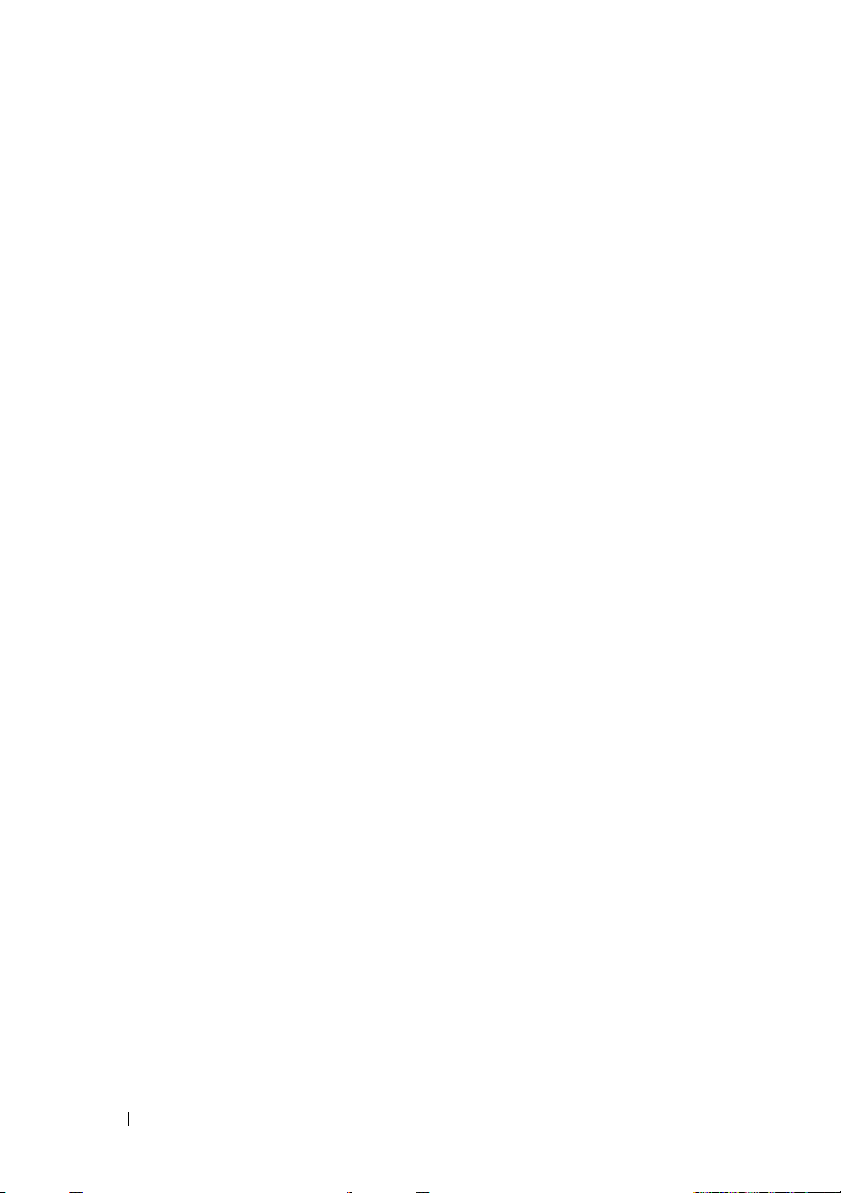
Postavite TV kao uređaj za zaslon
Podesite sliku zaslona
. . . . . . . . . . . . . .
Dvostruki neovisni način rada prikaza
Izmjena primarnih i sekundarnih zaslona
Kako zamijeniti sliku zaslona
. . . . . . . .
. . . . . .
. . . . .
. . . . . . . . . . .
252
253
254
255
255
Podešavanje postavki zaslona
. . . . . . . . . . . .
Podešavanje rezolucije zaslona uz pomoć
Windowsovog izbornika Svojstva zaslona
. . . .
Otvaranje kartice za postavke preko
izbornika Svojstva zaslona
. . . . . . . . . . . .
Kako pristupiti dodatnim funkcijama sa
tipkom za napredno
. . . . . . . . . . . . . . . .
Kako pristupiti kontrolnim karakteristikama
video kartice
. . . . . . . . . . . . . . . . . . . .
Kako doći do pomoći za probleme sa
rezolucijom video zaslona
. . . . . . . . . . . .
Podešavanje postavki zaslona sa kontrolnom
pločom video kartice
Windows Vista
Windows XP
Upotreba čarobnjaka
. . . . . . . . . . . . . . . . .
. . . . . . . . . . . . . . . . . .
. . . . . . . . . . . . . . . . . . .
. . . . . . . . . . . . . . . . .
Kako upotrijebiti čarobnjak video kartice za
podešavanje postavki zaslona
. . . . . . . . . .
Kako upotrijebiti TV čarobnjak za
podešavanje postavki zaslona
. . . . . . . . . .
Kako doći do pomoći za upravljačku
ploču video kartice
. . . . . . . . . . . . . . . .
255
256
257
258
258
259
259
259
260
260
260
262
262
18
Sadržaj
Rješavanje problema postavki zaslona
Gdje naći pomoć
. . . . . . . . . . . . . . . . .
Kako riješiti najčešće probleme
. . . . . . .
. . . . . . . . . .
262
262
263
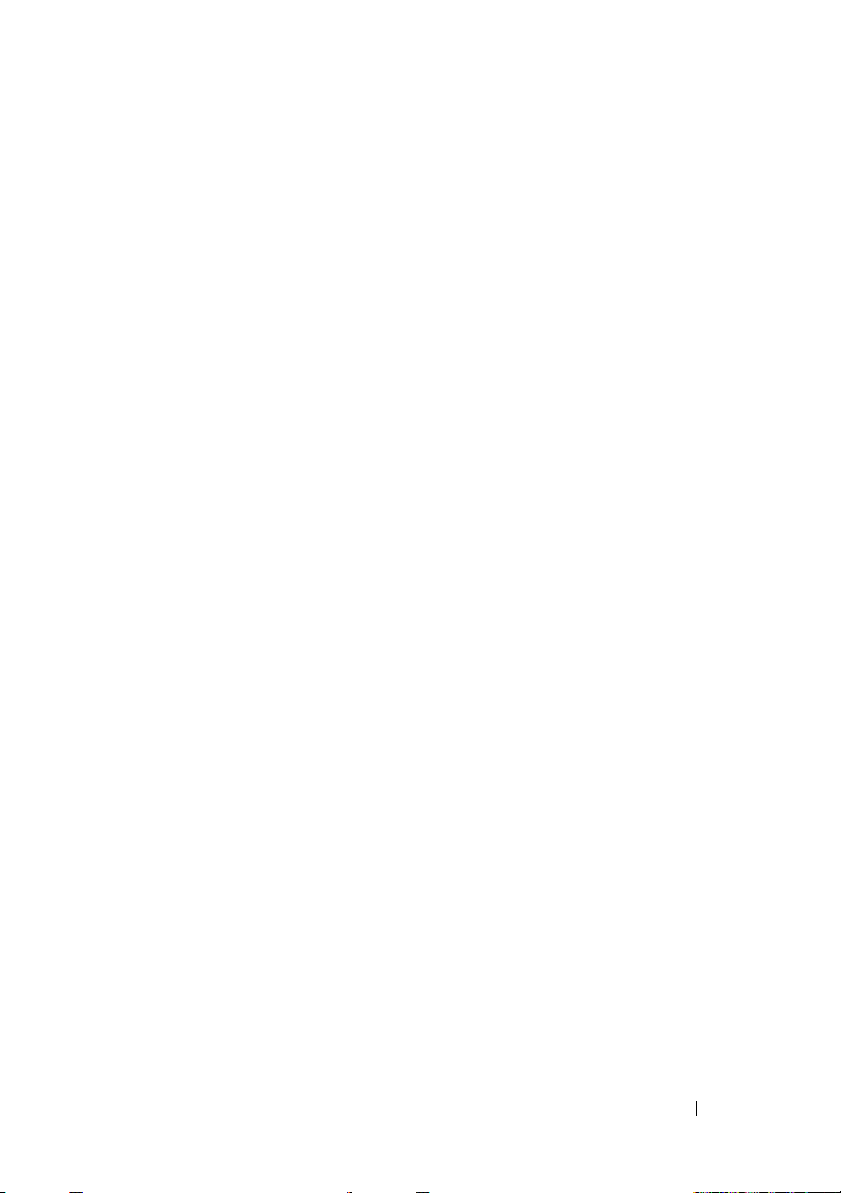
17 Sigurnost i privatnost
. . . . . . . . . . . . .
Kako zaštiti vaše računalo-koristeći prava
administratora, korisničke grupe i lozinke
Prava administratora
Korisničke skupine
Lozinke
. . . . . . . . . . . . . . . . . . . . . .
. . . . . . . . . . . . . . .
. . . . . . . . . . . . . . . .
. . . . .
265
265
265
266
267
Pametne kartice
Čitači otisaka prsta
Program za prepoznavanje lica
. . . . . . . . . . . . . . . . . . . .
. . . . . . . . . . . . . . . . . .
. . . . . . . . . . .
Korištenje vatrozida za zaštitu
vašeg računala
Uključenje Windows vatrozida
Šifriranje datoteka i direktorija
Korištenje antivirusne programske opreme
. . . . . . . . . . . . . . . . . . . .
. . . . . . . . . .
. . . . . . . . . . .
. . . .
Održavanje zaštite kod korištenja javne
bežične mreže
. . . . . . . . . . . . . . . . . . . . .
Smanjivanje opasnosti da se vaše računalo
zarazi virusima
Rukovanje s kolačićima
Blokiranje svih kolačića
Izbjegavanje Spyware-a i Malware-a
. . . . . . . . . . . . . . . . . . . .
. . . . . . . . . . . . . . .
. . . . . . . . . . . . . .
. . . . . . . .
268
268
269
269
269
270
270
271
272
272
272
273
18 Microsoft® Windows® XP Pro
daljinska radna površina
Aktiviranje daljinske radne površine na
računalu – domaćinu
. . . . . . . . . . . . . . . . .
. . . . . . . . . . . .
275
Sadržaj
275
19
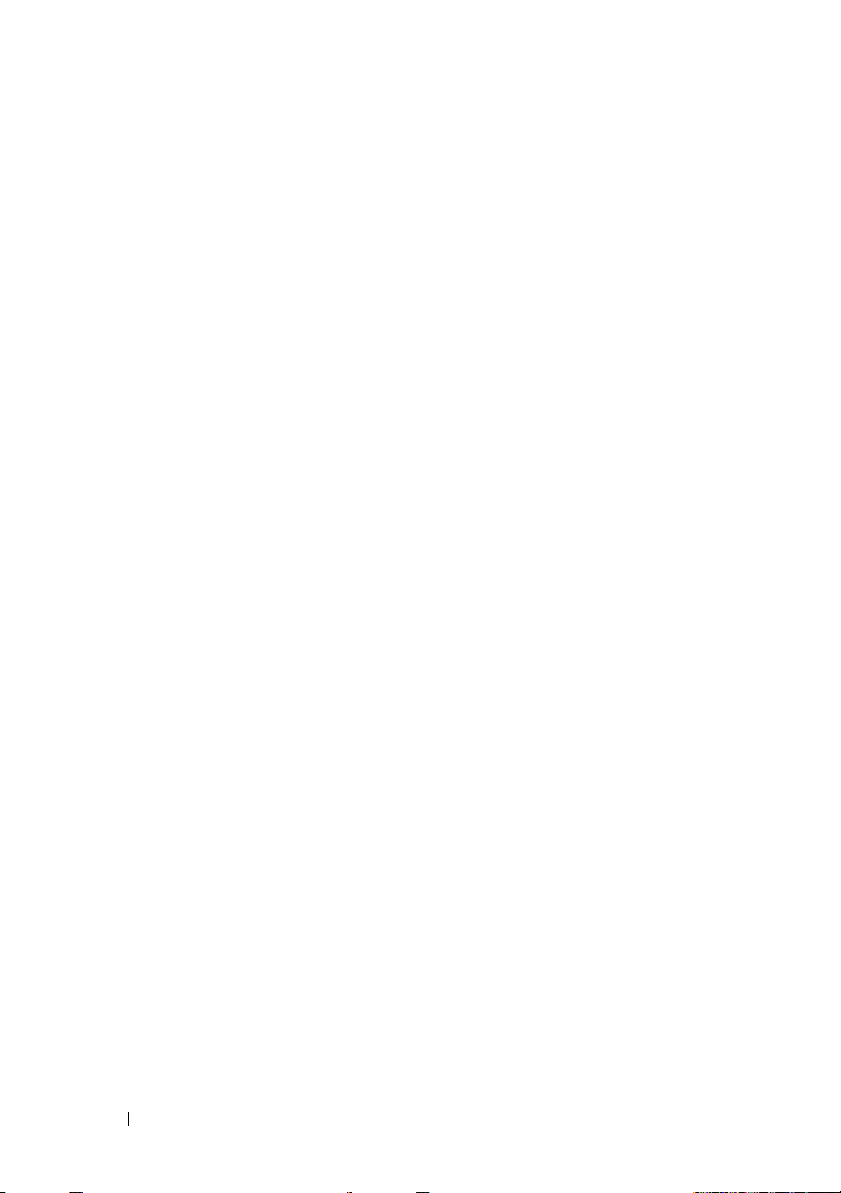
Instaliranje programske opreme klijenta
daljinske radne površine
. . . . . . . . . . . . . . .
276
Poziv iz udaljene lokacije
19 Vraćanje operativnog sustava
. . . . . . . . . . . . . . .
. . . . . . .
Upotreba Microsoft® Windows® programa za
vraćanje operativnog sustava u početno stanje
Pokretanje Vraćanja sustava
. . . . . . . . . . .
Poništavanje posljednjeg vraćanja sustava
Omogućavanje funkcije Vraćanje sustava
Korištenje Dell™ PC vraćanja sustava u
početno stanje i Dell programa za vraćanje
sustava na tvorničke postavke
. . . . . . . . . . .
Windows Vista: Dell Factory Image Restore
Korištenje medija s operativnim sustavom
Prije početka
. . . . . . . . . . . . . . . . . . .
Ponovno instaliranje Windows XP i
Windows Vista
20 Rješavanje problema
. . . . . . . . . . . . . . . . . .
. . . . . . . . . . . . . .
. .
. . .
. . . .
. . .
. . . . .
276
279
279
280
280
281
282
282
283
283
284
285
20
Sadržaj
Alati za rješavanje problema
. . . . . . . . . . . . .
Dijagnostička svjetla za stolna računala
Dijagnostička svjetla za stolna računala
Dijagnostička svjetla za stolna računala
Poruke sistema za prenosiva računala
Poruke sistema za prenosiva računala
Rješavanje problema kod Windows hardvera
Izvedba dijagnostike Dall-a
Dell centar za podršku
. . . . . . . . . . . .
. . . . . . . . . . . . . .
. . . . .
. . . . .
. . . . .
. . . . . .
. . . . . .
. .
286
287
289
289
289
291
297
297
302
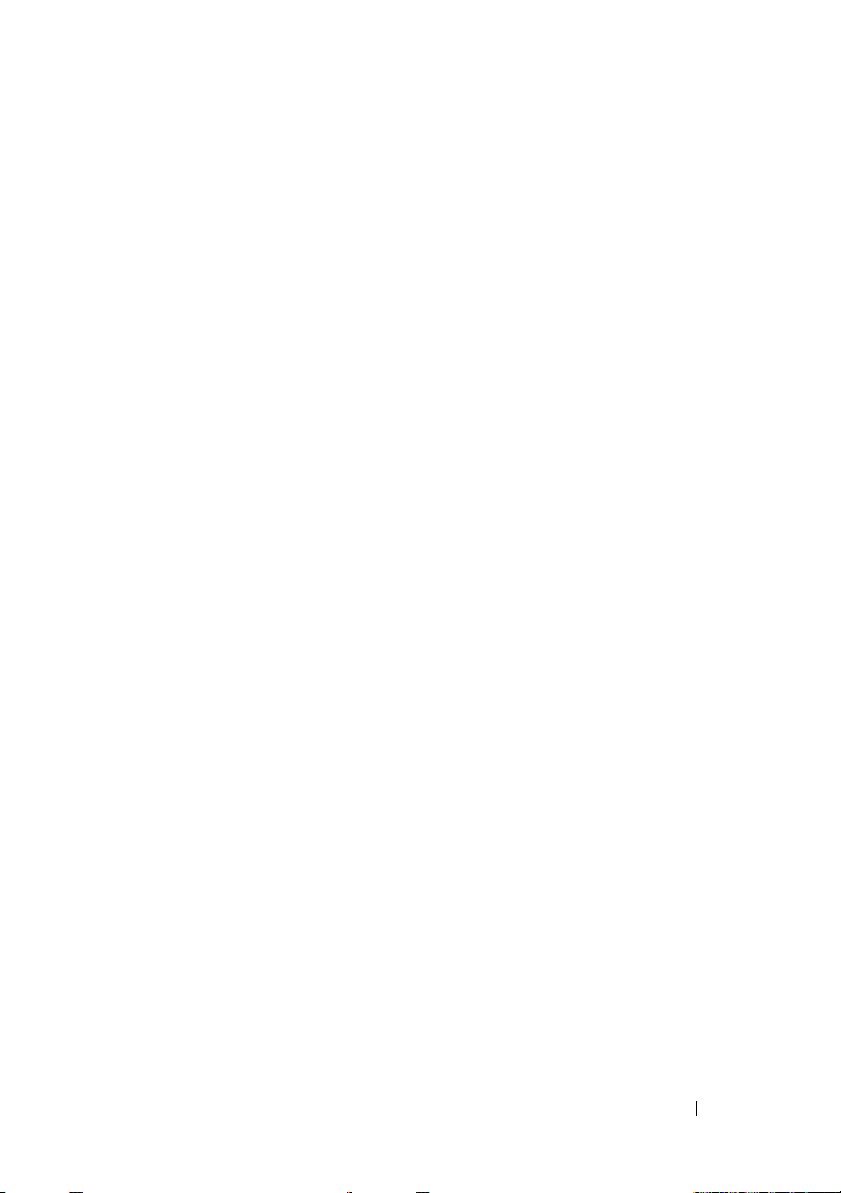
Rješavanje problema
Problemi s baterijom
Problemi s pogonom
. . . . . . . . . . . . . . . . .
. . . . . . . . . . . . . . .
. . . . . . . . . . . . . . .
Problemi sa optičkom pogonskom jedinicom
Problemi s e-poštom, modemom i Internetom
Poruke o pogreškama
Problemi s IEEE 1394 uređajima
. . . . . . . . . . . . . .
. . . . . . . . .
Problemi sa tipkovnicom za vanjske
tipkovnice
. . . . . . . . . . . . . . . . . . . . .
Problemi s blokiranjem i programskom
opremom
Problemi s memorijom
Problemi s mišem
Problemi s mrežom
Problemi s napajanjem
Problemi s pisačem
Problemi sa skenerom
Problemi sa zvukom i zvučnicima
. . . . . . . . . . . . . . . . . . . . .
. . . . . . . . . . . . . .
. . . . . . . . . . . . . . . . .
. . . . . . . . . . . . . . . .
. . . . . . . . . . . . . .
. . . . . . . . . . . . . . . .
. . . . . . . . . . . . . .
. . . . . . . .
Problemi sa podlogom osjetljivom na dodir
te mišem za prenosiva računala
Problemi sa videom i monitorom
Svjetla napajanja
. . . . . . . . . . . . . . . . .
. . . . . . . . .
. . . . . . . . .
. .
. .
304
304
304
305
306
308
309
310
310
312
313
314
314
315
316
317
318
319
321
Usluga tehničkog ažuriranja tvrtke Dell
21 Postav sustava
Pregled postavki sustava s programom za
postavljanje sustava
Otvaranje programa za postavljanje sustava
Rad sa opcijama na zaslonu programa za
postavljanje sustava
Izmjena redoslijeda podizanja sustava
. . . . . .
. . . . . . . . . . . . . . . . . .
. . . . . . . . . . . . . . . . .
. .
. . . . . . . . . . . . . . .
. . . . . .
Sadržaj
322
325
325
326
326
327
21
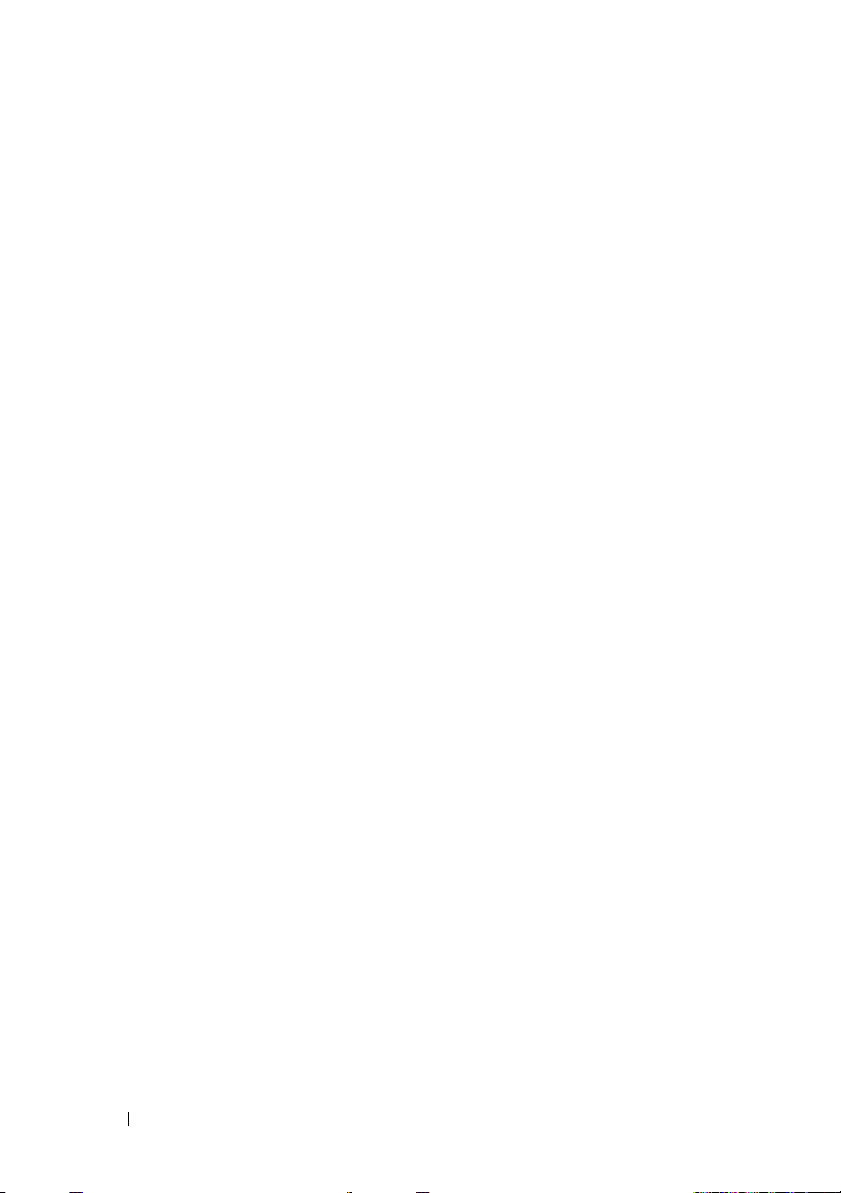
Izvođenje jednokratnog podizanja
operativnog sustava
. . . . . . . . . . . . . . .
Mijenjanje redoslijeda podizanja
sustava na USB uređaj
. . . . . . . . . . . . . .
328
328
Mijenjanje BIOS postavki
Pregledavanje BIOS postavki
Nadograđivanje BIOS-a
22 Priključ ci
USB priključak
IEEE 1394 priključak
RS232 serijski priključak
Paralelni priključak
eSATA priključak
Modem
Mrežni priključak
Priključak za tipkovnicu i miš
VGA priključak
DVI-I priključak
. . . . . . . . . . . . . . .
. . . . . . . . . . .
. . . . . . . . . . . . .
. . . . . . . . . . . . . . . . . . . . . . .
. . . . . . . . . . . . . . . . . . . . .
. . . . . . . . . . . . . . . . .
. . . . . . . . . . . . . . .
. . . . . . . . . . . . . . . . . .
. . . . . . . . . . . . . . . . . . .
. . . . . . . . . . . . . . . . . . . . . . . . .
. . . . . . . . . . . . . . . . . . .
. . . . . . . . . . . .
. . . . . . . . . . . . . . . . . . . .
. . . . . . . . . . . . . . . . . . . .
329
329
329
331
331
332
333
334
335
336
337
338
339
340
22
Sadržaj
S-Video TV-izlazni priključak
Komponentni video
Kompozitni video
HDMI priključak
DisplayPort™
. . . . . . . . . . . . . . . . . .
. . . . . . . . . . . . . . . . . . .
. . . . . . . . . . . . . . . . . . . .
. . . . . . . . . . . . . . . . . . . . .
. . . . . . . . . . . . .
341
342
343
344
345
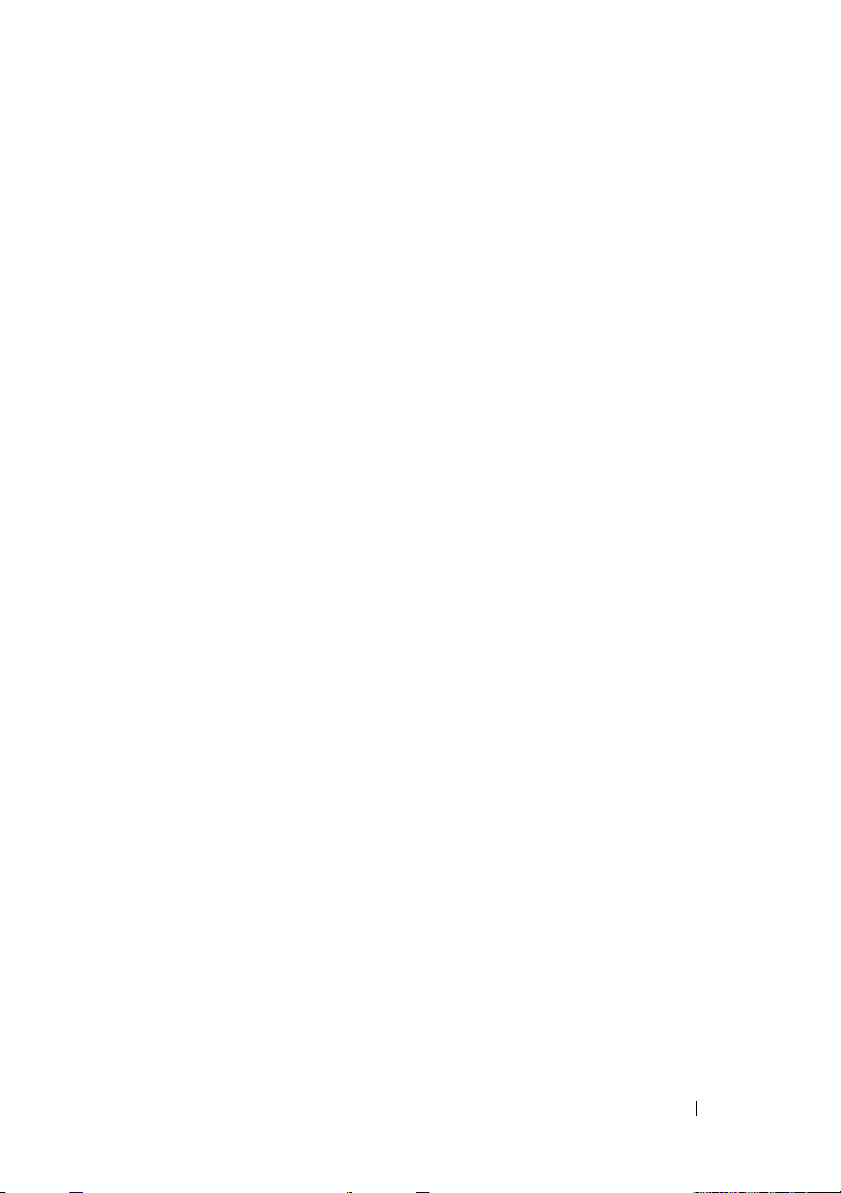
S/PDIF priključak (koaksijalni RCA)
. . . . . . . . .
346
S/PDIF priključak (Toslink)
Audio priključci
. . . . . . . . . . . . . . . . . . . .
23 Dobivanje pomoći
Dobivanje pomoći
Dell-ova usluga za podršku
Tehnička podrška i služba za korisnike
DellConnect™
Usluge preko Interneta
AutoTech usluga
Automatizirana usluga za status narudžbe
Problemi s vašom narudžbom
Informacije o proizvodu
Vraćanje proizvoda radi jamstvenog
popravka ili povrata sredstava
Prije nego nazovete
Kontaktiranje tvrtke Dell
. . . . . . . . . . . . . .
. . . . . . . . . . . . . . . .
. . . . . . . . . . . . . . . . . .
. . . . . . . . . . . . .
. . . . .
. . . . . . . . . . . . . . . . . .
. . . . . . . . . . . . . .
. . . . . . . . . . . . . . . . .
. . .
. . . . . . . . . .
. . . . . . . . . . . . . .
. . . . . . . . . .
. . . . . . . . . . . . . . .
. . . . . . . . . . . . . . .
346
347
349
349
350
350
350
351
352
352
352
352
352
353
355
Sadržaj
23
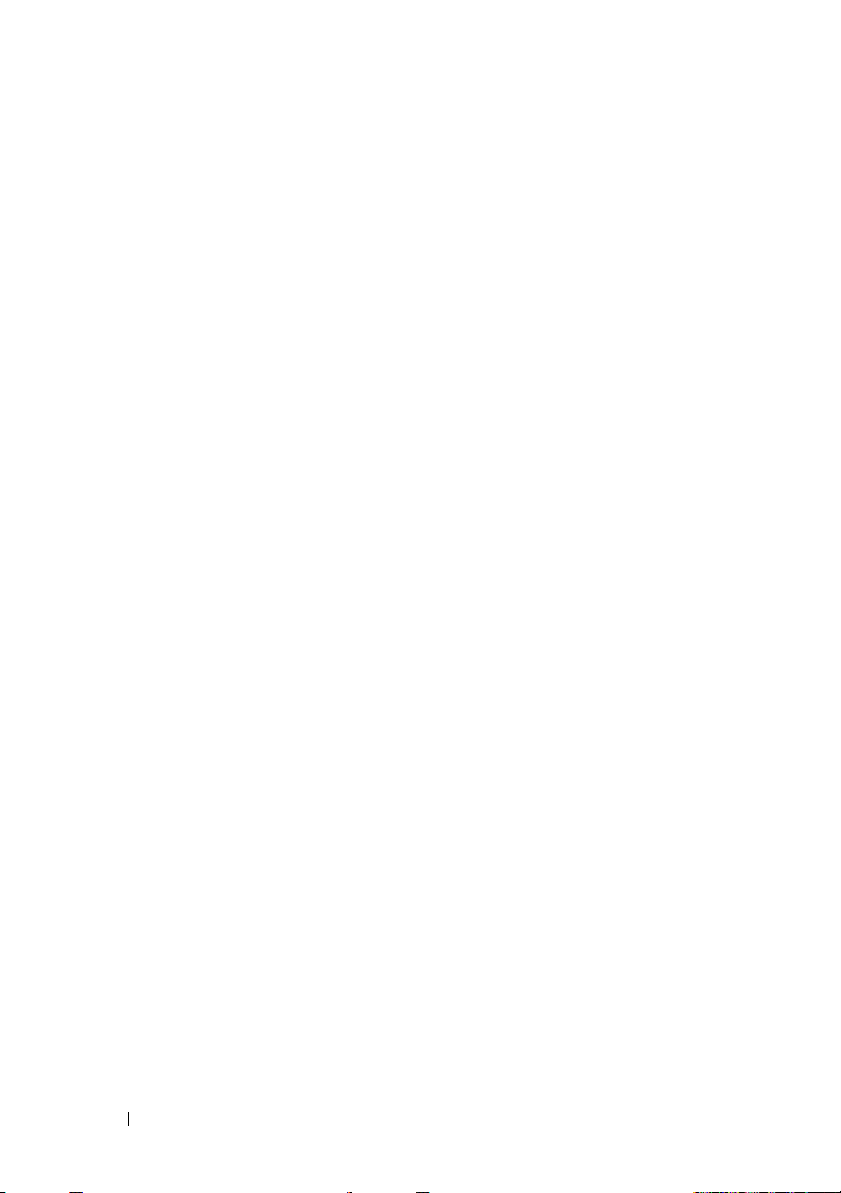
24
Sadržaj
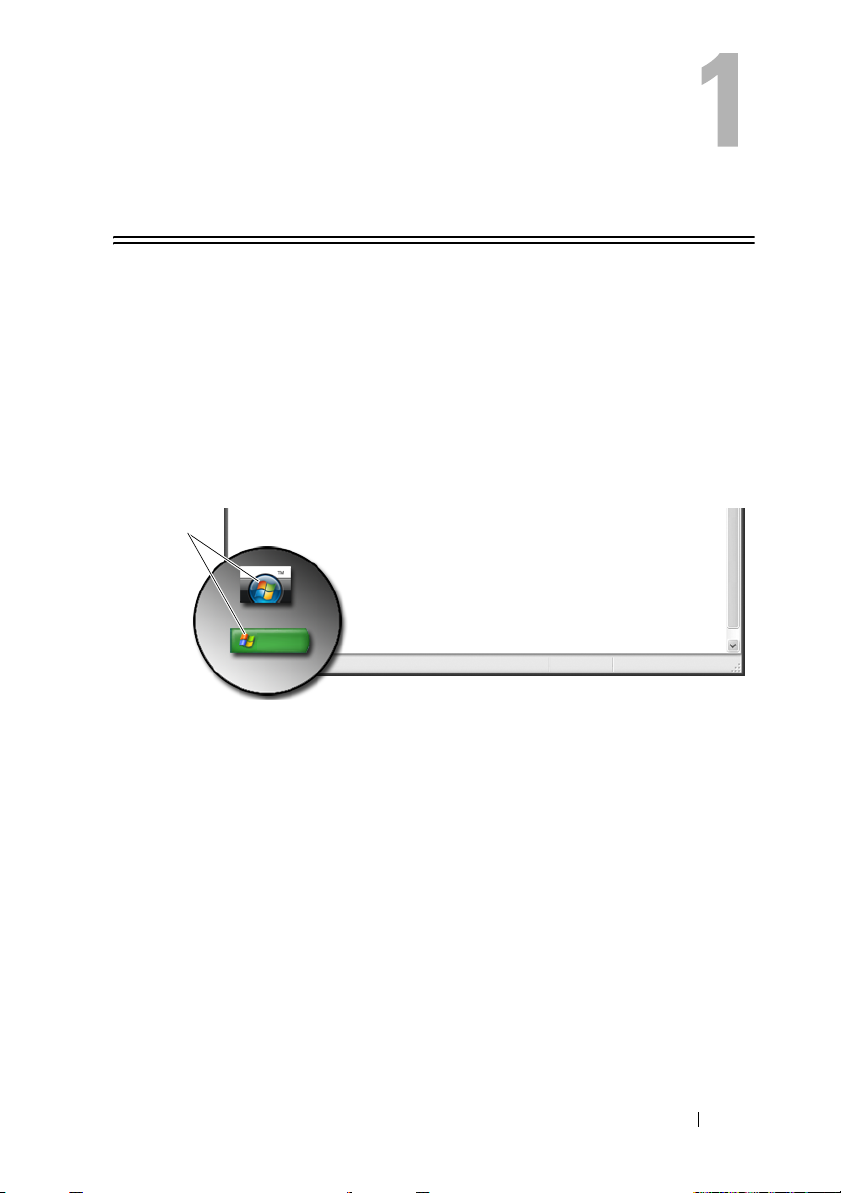
Traženje informacija
Tipka Start
Na radnoj površini operativnog sustava Microsoft® Windows®, možete
pritisnuti tipku Start za pristup elementima sistema, programima, te
specijaliziranim alatima koji upravljaju time kako Windowsi izgledaju i djeluju
na vašem računalu.
Tipka Start može se razlikovati u izgledu što ovisi o različitim verzijama
Windowsa, ali uvijek se nalazi na lijevoj strani Windows-ove programske trake.
tipka
Start
Preko tipke Start, možete pristupiti:
•
Windows-ovom Centru za pomoć i podršku
•
Upravljačka ploča
•
Informacije o ugrađenom hardveru
•
Upravitelj uređaja
•
Programi instalirani na vašem računalu
•
Bežično umrežavanje
•
Internetska stranica za podršku Dell-a
Traženje informacija
25

Windows-ovom Centru za pomoć i podršku
Taj informacijski centar sadrži upute, savjete i općenite informacije o Microsoft
Windowsu i objašnjava kako upotrijebiti dostupne funkcije. Također omogućuje
pristup korisničkom priručniku za vaše računalo i uređaje instalirane na vašem
računalu. Windows Centar za pomoć i podršku:
1
Kliknite
2
Kliknite temu ili zadatak koji želite izvršiti.
3
Ako se određeni zadatak ne nalazi na popisu, upotrijebite opciju za
pretraživanje.
U polju
upiši riječ ili frazu koja opisuje vaše pitanje, te zatim kliknite Enter ili
kliknite strelicu ili povećalo.
4
Kliknite temu koja opisuje vaše pitanje.
5
Slijedite upute na zaslonu.
Start
Start Search
ili
→ Help and Support
(Započni pretragu) (ili
Search
(Pomoć i podrška).
(Traži) u Windows XP),
26
Traženje informacija
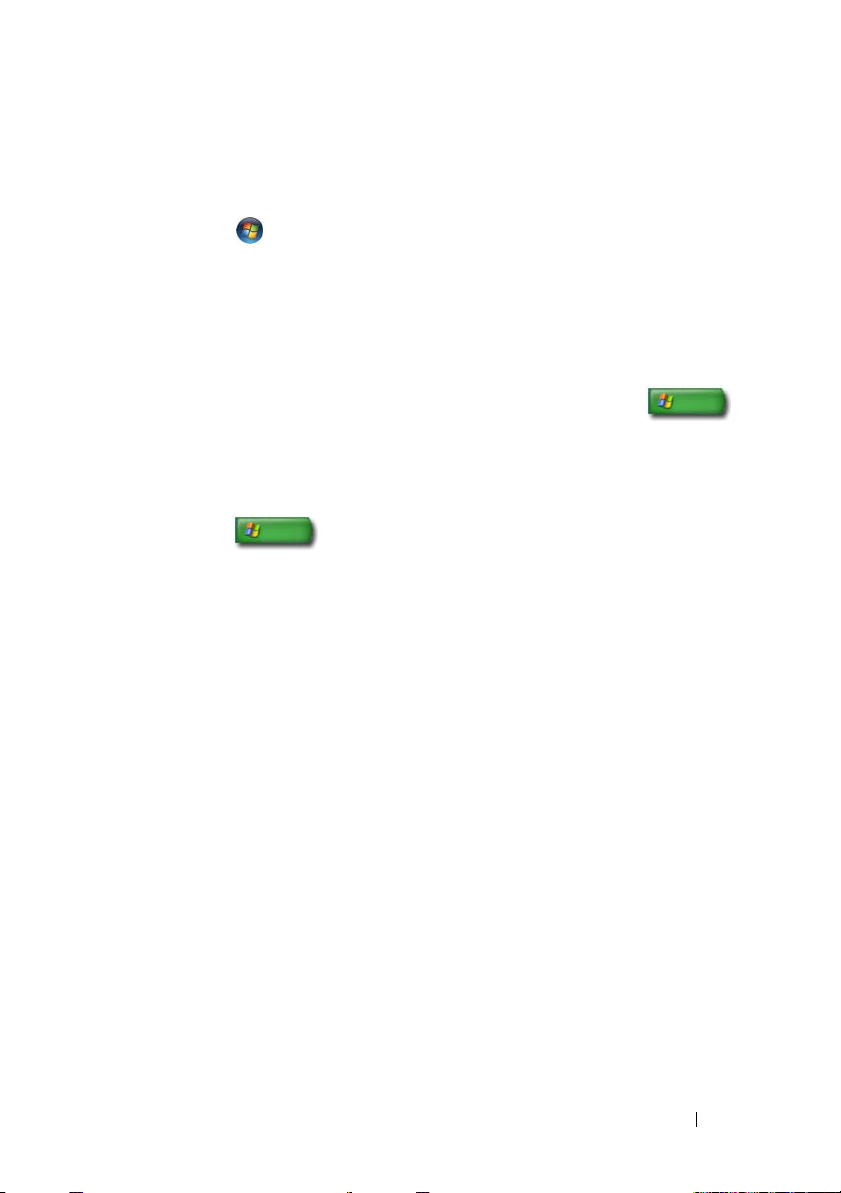
Windows Vista
Osnovne informacije o računalu
Kliknite
Start → Control Panel (Upravljačka ploča)→ System and
®
Maintenance (Sustav i održavanje)→ System (Sustav) ako želite pregledati
informacije o vašem računalu.
Windows® XP
Korisnički priručnici
Ako želite pregledati korisnički priručnik na vašem računalu Start →
Help and Support (Pomoć i podrška)→ Dell User and System guides
(Korisnički i priručnici sustava) (iz opcije Pick a Topic (Odaberi temu)).
Osnovne informacije
Kliknite
(Alati) (iz opcije Pick a Task (Izaberi zadatak)) ako želite pregledati
informacije o vašem računalu i problemi sa dijagnozom.
Ako želite saznati još više informacija o vašem računalu, to možete učini preko
Upravljačke ploče (pogledajte “Upravljačka ploča” na stranici 28).
Start → Help and Support (Pomoć i podrška)→ To ol s
Traženje informacija
27
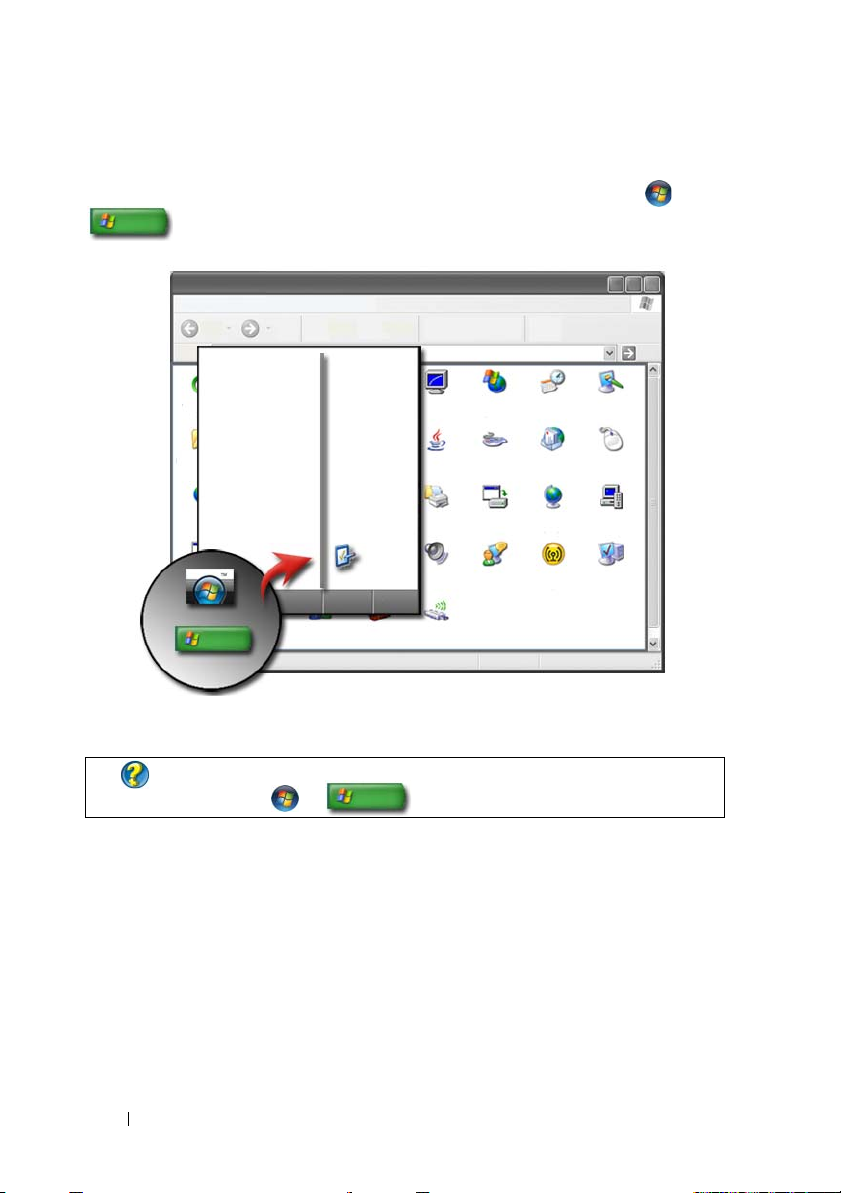
Upravljačka ploča
Za upravljanje pregledom značajki i funkcija računala,
→ Control Panel (Upravljačka ploča).
ZA VIŠE INFORMACIJA:
kliknite Start
pogledajte Windows-ovu Pomoć i Podršku:
ili
→ Help and Support
kliknite
Start
.
ili
Informacije o ugrađenom hardveru
Upravitelj uređaja
Upotrijebite Upravitelj uređaja kada želite pregledati popis svih uređaja
instaliranih na vašem računalu i ako želite saznati više informacija o tome kako
su pojedinačni uređaji konfigurirani.
28
Traženje informacija
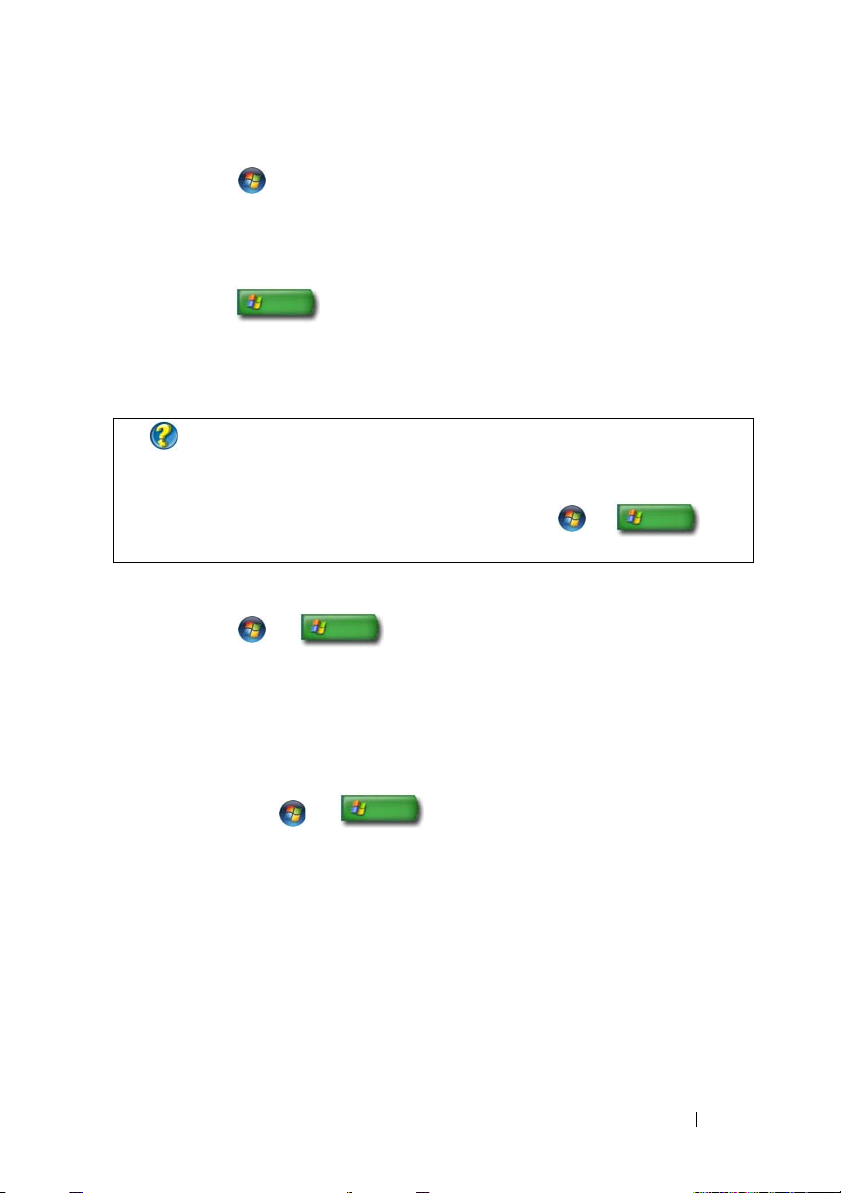
Windows Vista
Kliknite Start
Maintenance (Sustav i održavanje)
®
→
Control Panel (Upravljačka ploča)→ System and
→
System (Sustav)→ Device Manage
(Upravitelj uređaja) (nalazi se na popisu Ta sk s (Zadaci)).
Windows® XP
Kliknite Start → Control Panel (Upravljačka ploča)
Performance and Maintenance (Izvedba i održavanje
→
Hardware (Strojna oprema) kartica
Device Manager (Upravitelj uređaja).
)→
System (Sustav)→
→
ZA VIŠE INFORMACIJA:
strojne opreme vašeg računala, pogledajte temu
computer information
Windows-ovoj Pomoći i podršci: kliknite
Help and Support
ako želite saznati više o komponentama
View your
(Pregledaj informacije o vašem računalu) u
Start
ili
.
Hardverski uređaji instalirani na vašem računalu
Kliknite Start ili → All Programs (Svi Programi)→
Accessories (Pomagala)→ System Tools (Alati sustava)→ System
Information (Informacije o sustavu).
Dvaput kliknite Components kako biste otvorili kategoriju Components
(Komponente).
Specifikacije uređaja
1
Kliknite
Accessories
Information
2
Dvaput kliknite
(Komponente).
3
Kliknite kategoriju uređaja ako želite pregledati tabelu s informacijama o
komponenti ili imenu uređaja i ostale informacije o postavkama i
konfiguraciji.
Start
ili
(Pomagala)→
(Informacije o sustavu).
Components
→ All Programs
(Svi Programi)→
System Tools (Alati sustava)→
kako biste otvorili kategoriju
System
Components
→
Traženje informacija
29
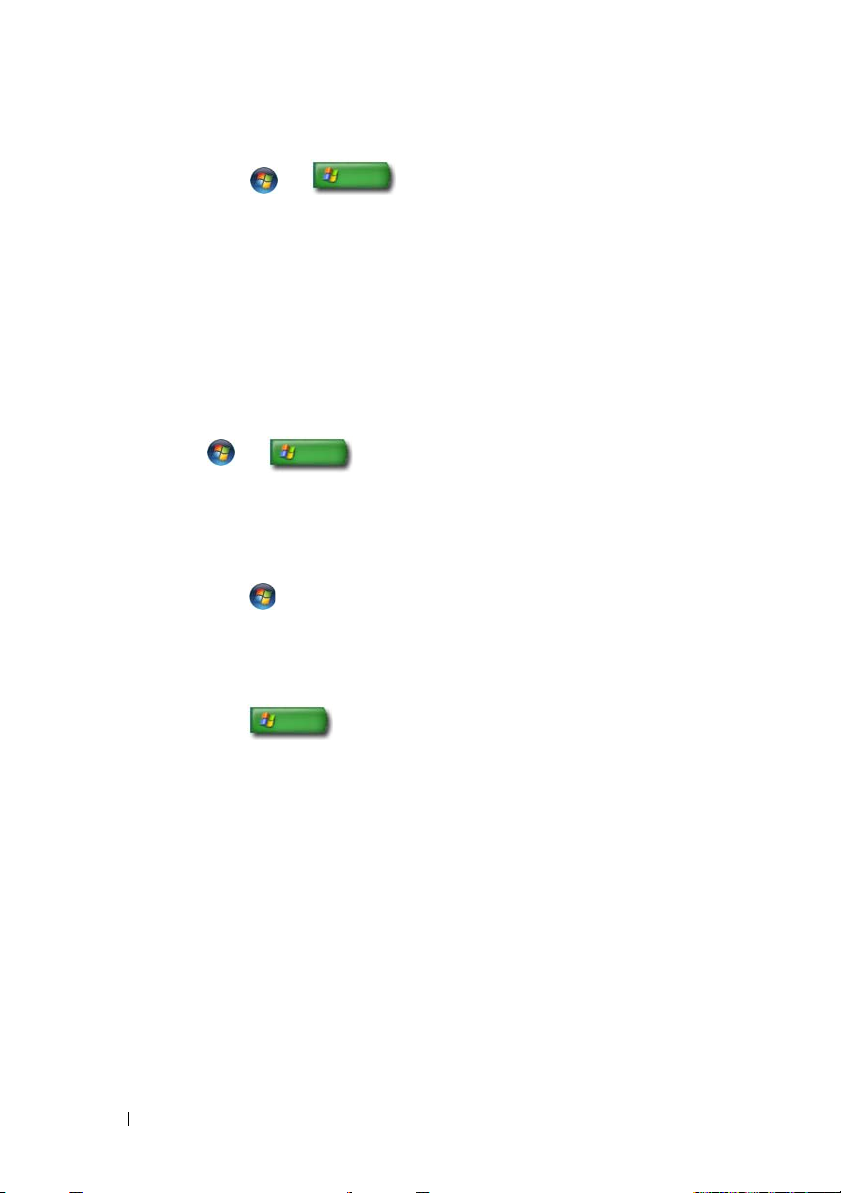
Kako doći do informacija sustava u obliku tekstualne datoteke
1
Kliknite
Accessories
Information
2
U izborniku
3
Pod
4
Odaberite tip datoteke iz padajućeg izbornika
5
Kliknite
Start
(Pomagala)→
File
File name
Save
ili
(Informacije o sustavu).
(Datoteka), kliknite
(Ime datoteke), upišite ime datoteke.
(Spremi).
→ All Programs
System Tools
Export
(Alati sustava)→
(Izvozi).
Save as type
(Svi Programi)→
System
(Spremi kao tip).
Programi instalirani na vašem računalu
Kliknite
vidjeli sve raspoložive programe.
Ako se neki program ne nalazi u izborniku All Programs (Svi programi),
kliknite Search (Traži) da pronađete određeni program:
Windows Vista
Windows® XP
Start
1
Kliknite
2
Upišite naziv programa u polje za pretragu.
3
Pritisnite <Enter>.
1
Kliknite
datoteke i mape).
2
Upišite ime programa te pritisni
®
Start
Start
ili
→
Search
→
→
All Programs
(Traži).
Search
Search
(Traži)→
(Traži).
(Svi programi) kako biste
All Files or Folders
(Sve
30
Traženje informacija
